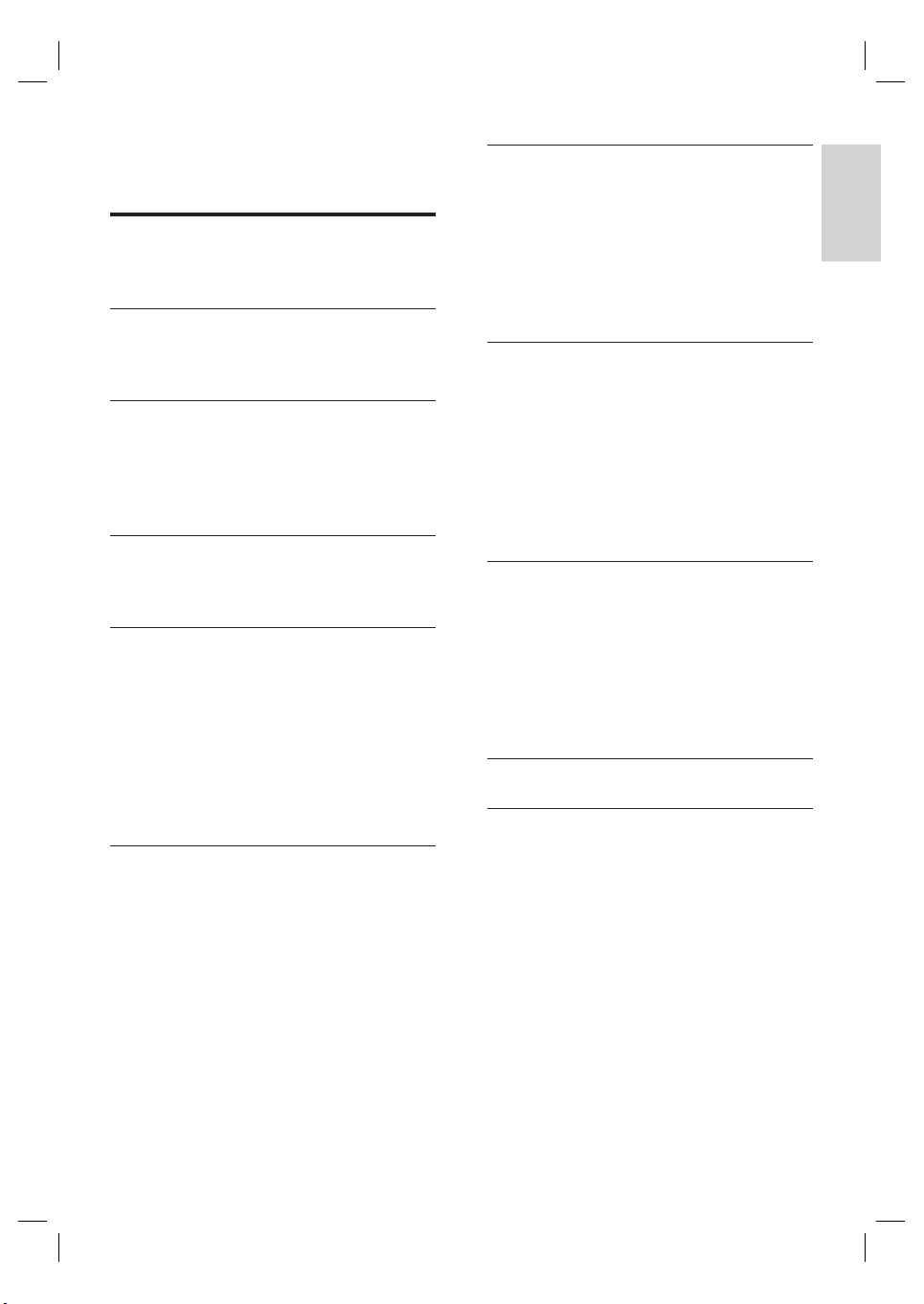
Obsah
1 Důležité informace 6
Bezpečnost 6
Upozornění 6
2 Výrobek 9
Oblastní kódy 9
Přehled o výrobku 10
3 Připojení 13
Umístění zařízení 13
Připojení antény 13
Připojení kabelů audio/video 14
Připojení dalších zařízení 16
4 Začínáme 19
Příprava dálkového ovladače 19
Nastavení při prvním zapnutí 20
5 Nahrávání 22
Než začnete nahrávat 22
Nastavení nahrávání 23
Nahrávání televizního programu 24
Přehrávání během nahrávání 25
Nahrávání s časovačem 26
Naplánování nahrávání s časovačem 26
Úprava nahrávání s časovačem 27
Nahrávání z jiných zařízení 28
7 Úpravy nahrávek 38
Nabídka disku 38
Úprava zapisovatelného disku DVD 38
Úprava titulů na zapisovatelném disku
DVD 39
Přepis titulů (pouze disk DVDRW) 42
Přehrávání nahrávek na jiných
přehrávačích 42
8 Úprava nastavení 44
Nastavení tuneru 44
Nastavení disku 46
Nastavení přehrávání 48
Nastavení nahrávání 49
Nastavení videa 50
Nastavení zvuku 50
Nastavení systému 52
Úprava videa a zvuku HDMI 54
9 Další informace 55
Aktualizace softwaru 55
Údržba 55
Písmo titulků DivX 56
Specifi kace 57
Průvodce televizními systémy 58
Symboly a zprávy na zobrazovacím
panelu 60
10 Řešení problémů 61
11 Vysvětlivky 65
Čeština
Obsah
6 Přehrávání 29
Přehrávání z jednotky USB 29
Přehrávání z disku 30
Přehrávání videa 31
Přehrávání hudby 32
Zobrazení fotografi í 33
Ovládání přehrávání 34
5
CS
1_dvdr3600eu_um_cze_29751.indd 51_dvdr3600eu_um_cze_29751.indd 5 2008-04-21 12:54:31 PM2008-04-21 12:54:31 PM
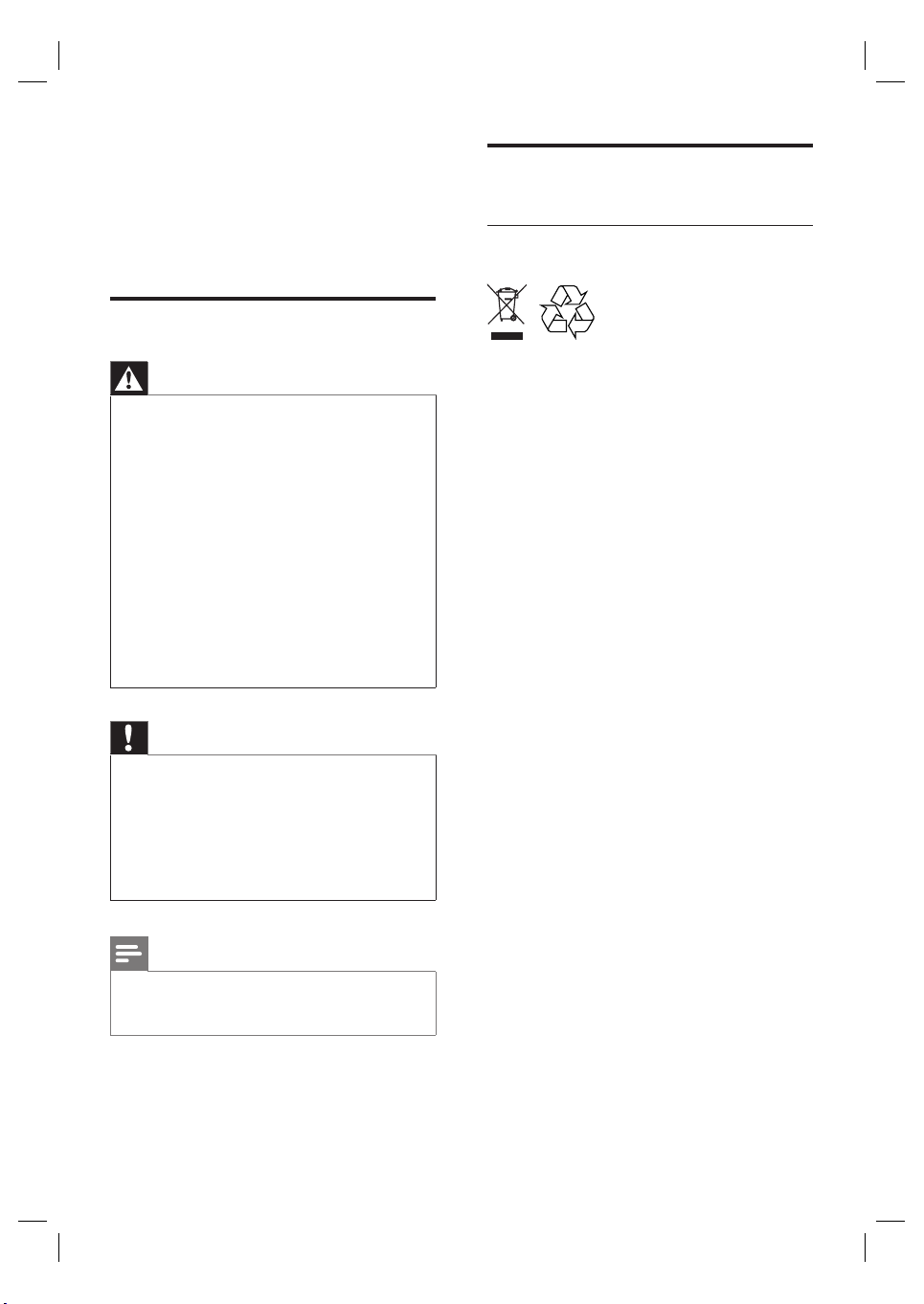
1 Důležité
informace
Upozornění
Upozornění týkající se recyklace
Bezpečnost
Upozornění
Nebezpeční požáru nebo úrazu elektrickým proudem!
•
•
Zajistěte, aby vzduch mohl volně proudit větracími
otvory v tomto zařízení. Zajistěte alespoň 5~10 cm
volného prostoru kolem zařízení.
•
Nevystavujte zařízení přímému slunečnímu světlu, ohni
nebo žáru.
•
Nepokládejte toto zařízení na jiné elektrické zařízení.
•
Během bouřky se nezdržujte v blízkosti zařízení.
•
Neodstraňujte kryt zařízení. Přenechejte všechny úkony
údržby kvalifi kovaným osobám.
•
Chraňte zařízení před vodou, vlhkem a objekty, které
obsahují kapalinu.
•
Toto zařízení používá laser. Z důvodu možného
poranění očí může odstranění krytu zařízení a servisní
práce provádět pouze kvalifi kovaný servisní pracovník.
•
Nainstalujte zařízení do blízkosti elektrické zásuvky
v místě, kde je k zásuvce dobrý přístup.
Upozornění
Pokud jsou baterie vybité nebo pokud nebudete
•
dálkové ovládání delší dobu používat, vyjměte je.
•
Nekombinujte různé baterie (staré a nové nebo
uhlíkové a alkalické apod.).
•
Baterie obsahují chemikálie, proto by se měly likvidovat
odpovídajícím způsobem.
•
Při otevření vyzařuje viditelnou a neviditelnou laserovou
radiaci. Zbraňte kontaktu s paprskem.
Likvidace starého výrobku Tento výrobek je
navržen a vyroben z materiálů a komponentů
nejvyšší kvality, které je možné recyklovat a
opětovně použít. Pokud je výrobek označen
tímto symbolem přeškrtnutého kontejneru,
znamená to, že výrobek podléhá směrnici EU
2002/96/ES. Informujte se o místním systému
sběru tříděného odpadu elektrických a
elektronických výrobků.
Postupujte podle místních pravidel a
neodkládejte takové staré výrobky do běžného
komunálního odpadu. Správná likvidace starého
výrobku pomůže předcházet případným
nepříznivým účinkům na životní prostředí a
lidské zdraví.
Poznámka
Použití ovládacích pr vků nebo úprav provádě ní
•
funkcí může způsobit škodlivé ozář ení a nebezpečný
provoz.
6
CS
1_dvdr3600eu_um_cze_29751.indd 61_dvdr3600eu_um_cze_29751.indd 6 2008-04-21 12:54:34 PM2008-04-21 12:54:34 PM
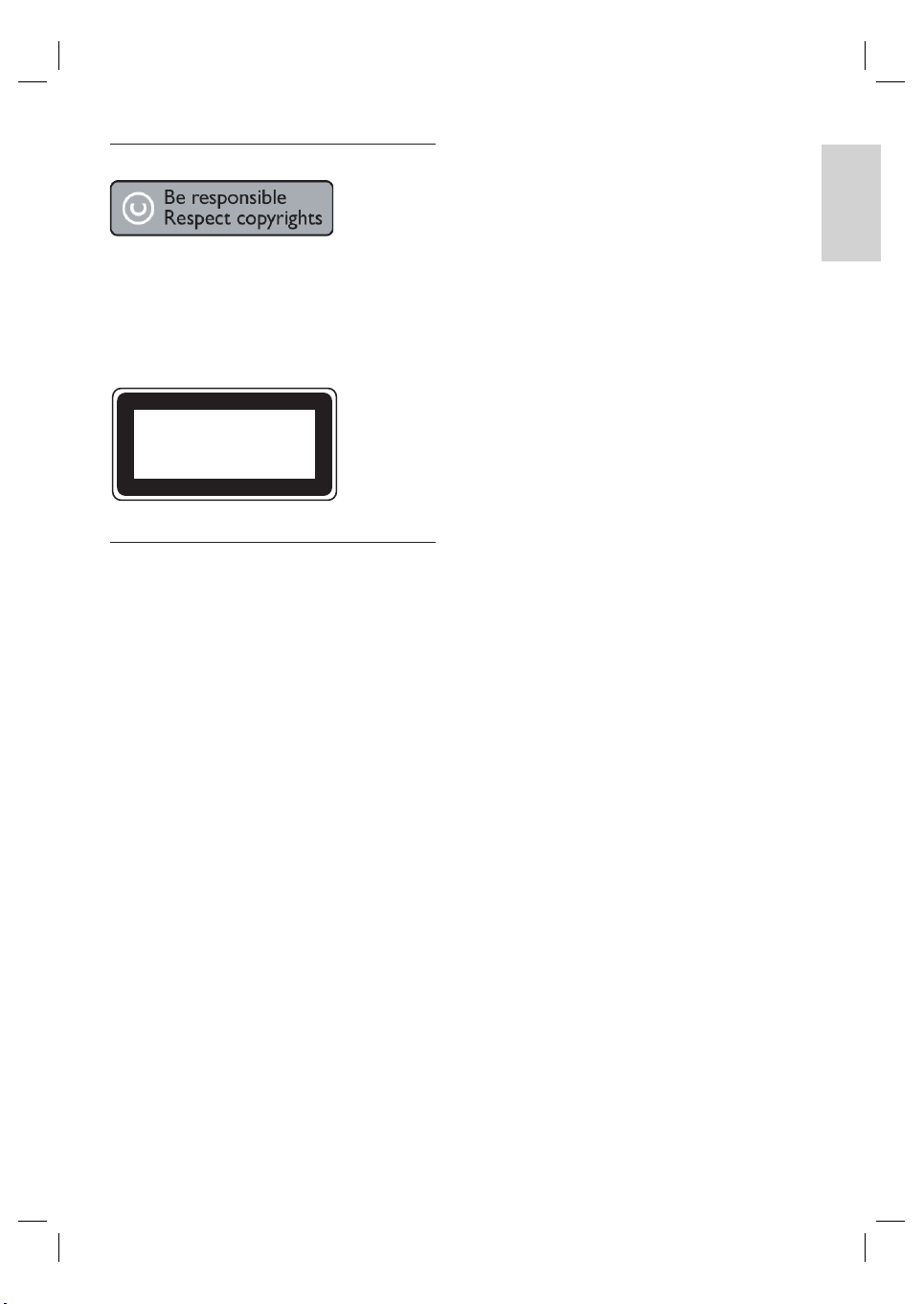
Upozornění na autorská práva
Vytváření neoprávněných kopií materiálů, jejichž
kopírování není povoleno, včetně počítačových
programů, souborů, pořadů a zvukových
nahrávek, může být porušením autorských práv
a představovat trestný čin. Toto zařízení by se
k těmto účelům nemělo používat.
CLASS 1
LASER PRODUCT
Připojení zástrčky
Dráty elektrického vedení jsou barevně
označeny následujícím způsobem: modrá =
neutrální (N), hnědá = živé připojení (L).
Vzhledem k tomu, že tyto barvy nemusí
odpovídat barevnému označení výstupu
v zástrčce, postupujte následujícím způsobem:
Připojte modrý drát k výstupu s označením
•
N nebo černě označenému výstupu.
Připojte hnědý drát k výstupu s označením
•
L nebo červeně označenému výstupu.
Nepřipojujte ani jeden z těchto drátů
•
k výstupu uzemnění v zástrčce, který je
označen E (nebo e) nebo zelenou barvou
(nebo zelenou a žlutou).
Před opětovným nasazením krytu zástrčky se
ujistěte, že úchyt šňůry je připevněn přes izolaci
elektrického vedení, a nikoli přímo přes dráty.
Čeština
Důležité informace
Důležité upozornění pro uživatele ve
Velké Británii
Důležité upozornění pro uživatele ve Velké
Británii.
Síťová zástrčka
Tento přístroj je vybaven schválenou zástrčkou
13 Amp. Pokud chcete vyměnit pojistku v tomto
typu zástrčky, postupujte následujícím způsobem:
•
Odstraňte kryt pojistky a pojistku.
•
Zapojte novou schválenou pojistku typu
BS1362
5 Amp, A.S.T.A. nebo BSI.
•
Znovu připevněte kryt pojistky.
Pokud není použitá zástrčka vhodná pro
zásuvku elektrické sítě, je možné ji odstřihnout a
připojit odpovídající zástrčku.
Jestliže síťová zástrčka obsahuje pojistku, měla
by pojistka mít hodnotu 5 Amp. V případě
použití zástrčky bez pojistky by pojistka
v distribučním panelu neměla být vyšší než
5 Amp.
Poznámka: Odstřiženou zástrčku je nutné
zlikvidovat, aby nedošlo k zasažení elektrickým
proudem v případě vložení zástrčky do zásuvky
13 Amp na jiném místě.
Autorská práva ve Velké Británii.
Nahrávání a přehrávání materiálů může
vyžadovat souhlas. Viz zákon Copyright Act
z roku 1956 a zákony Performer’s Protection
Act z roku 1958 až 1972.
7
CS
1_dvdr3600eu_um_cze_29751.indd 71_dvdr3600eu_um_cze_29751.indd 7 2008-04-21 12:54:35 PM2008-04-21 12:54:35 PM
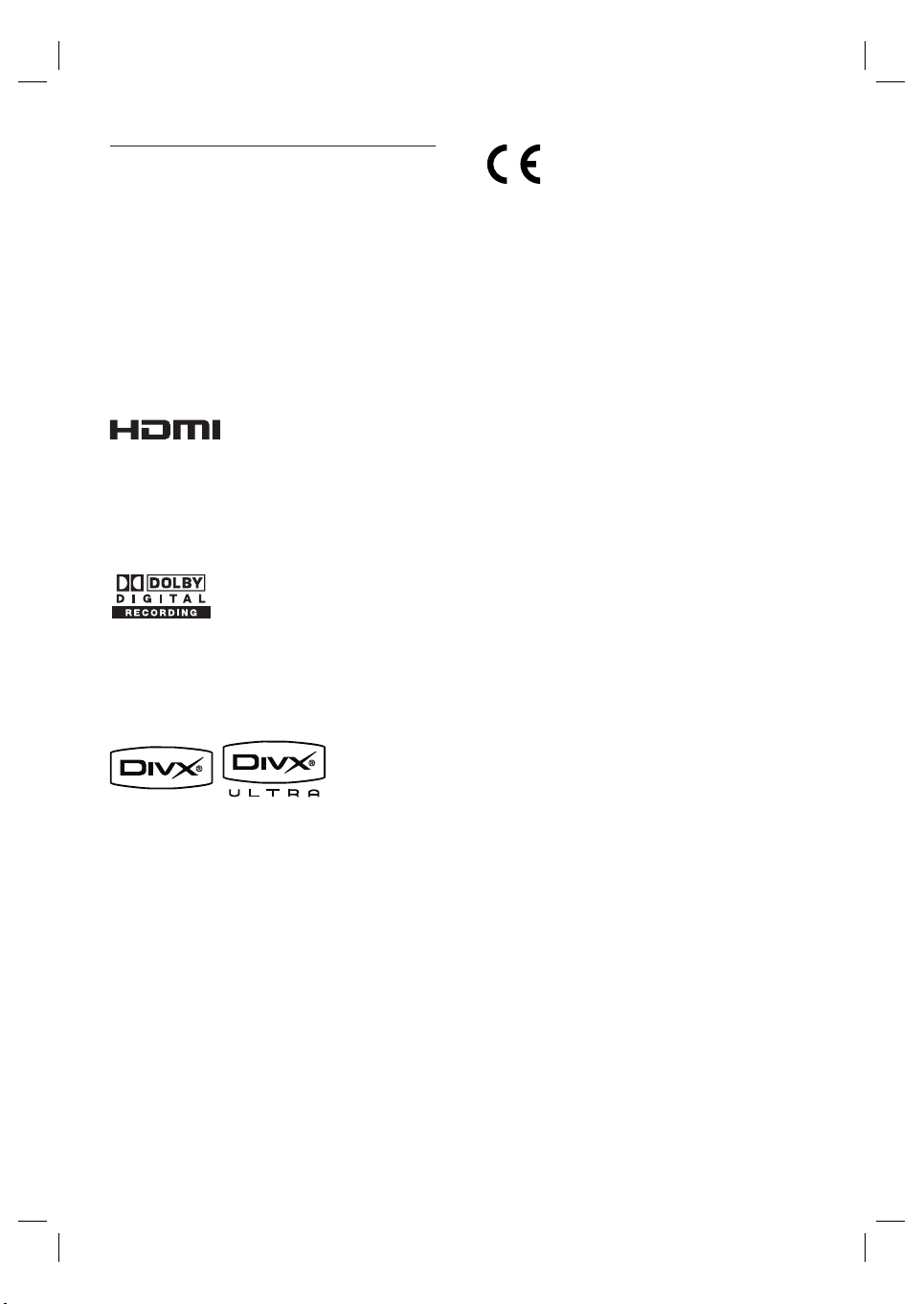
Upozornění na ochrannou známku
Tento výrobek využívá technologii ochrany
autorskými právy patentovanou v USA. Použití
této technologie ochrany autorských práv musí
být schváleno společností Macrovision, a pokud
společnost Macrovision neschválí jiné použití,
je určeno pouze pro domácí a další omezené
sledování. Zpětná analýza a dekompilace jsou
zakázány.
Číslo patentu v USA 4,631,603; 4,819,098;
4,907,093; 5,315,448; a 6,516,132
HDMI, logo HDMI a High-Defi nition Multimedia
Interface jsou ochranné známky nebo
registrované obchodní známky společnosti
HDMI licensing LLC.
Vyrobeno s licencí společnosti Dolby
Laboratories. Dolby a symbol dvojitého D
jsou obchodní známky společnosti Dolby
Laboratories.
Tento výrobek je ve shodě s požadavky na
rádiové rušení pro Evropskou unii.
Tento výrobek je ve shodě s požadavky
následujících směrnic: 2006/95/EC + 2004/108/
EC.
Certifi kované výrobky DivX Ultra: DivX, DivX
Ultra Certifi ed a související loga jsou obchodní
známky společnosti DivX, Inc. a používají se
s licencí.
Připojení i.Link je známé také jako ‚FireWire‘
a ‚IEEE1394‘. Toto připojení slouží k přenosu
širokopásmových digitálních signálů používaných
digitálními videokamerami (DV). Přenáší všechny
audio a videosignály pomocí jediného kabelu.
8
CS
1_dvdr3600eu_um_cze_29751.indd 81_dvdr3600eu_um_cze_29751.indd 8 2008-04-21 12:54:35 PM2008-04-21 12:54:35 PM
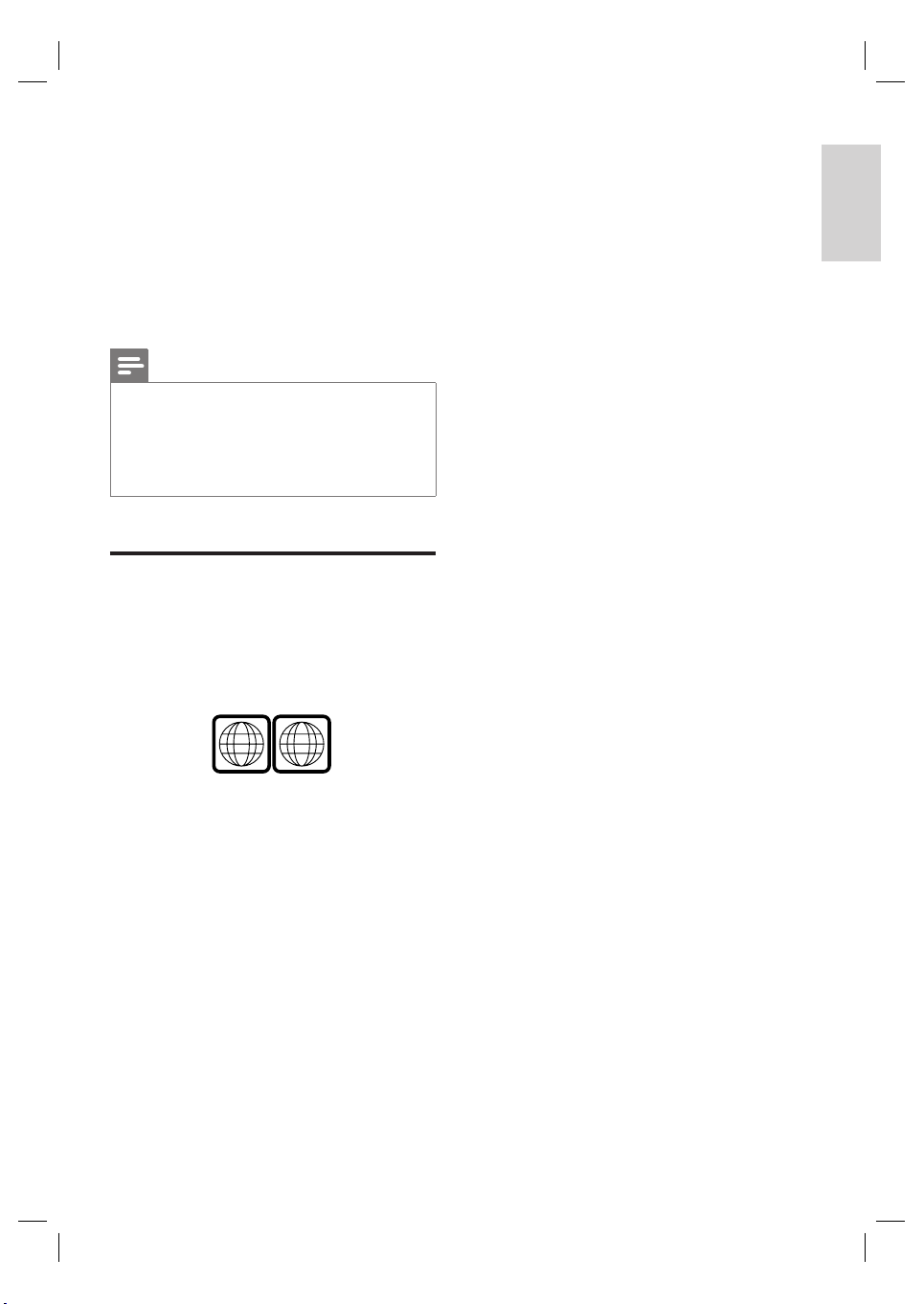
2 Výrobek
ALL
2
Gratulujeme k nákupu a vítáme Vás mezi
uživateli výrobků společnosti Philips! Pokud
chcete využít všechny výhody podpory nabízené
společností Philips, zaregistrujte svůj výrobek na
adrese www.philips.com/welcome.
Poznámka
NEODPOJUJTE rekordér od napájení s výjimkou
•
případu, kdy zařízení nebudete používat po delší
dobu. Napájení je potřebné k provádění základních
úloh rekordéru, mezi které patří například nahrávání
s časovačem a automatická aktualizace systémového
data a času.
Oblastní kódy
Filmy na discích DVD se obvykle nevydávají ve
stejném čase ve všech oblastech světa, proto
jsou všechny přehrávače DVD vybaveny klíčem
sloužícím k identifi kaci specifi ckého kódu oblasti.
Čeština
Výrobek
Tento přístroj může přehrávat pouze disky
DVD pro Oblast 2 nebo disky DVD, vyrobené
pro přehrávání ve všech oblastech („ALL“).
Disky DVD z ostatních oblastí nelze na tomto
rekordéru přehrávat.
9
CS
1_dvdr3600eu_um_cze_29751.indd 91_dvdr3600eu_um_cze_29751.indd 9 2008-04-21 12:54:36 PM2008-04-21 12:54:36 PM
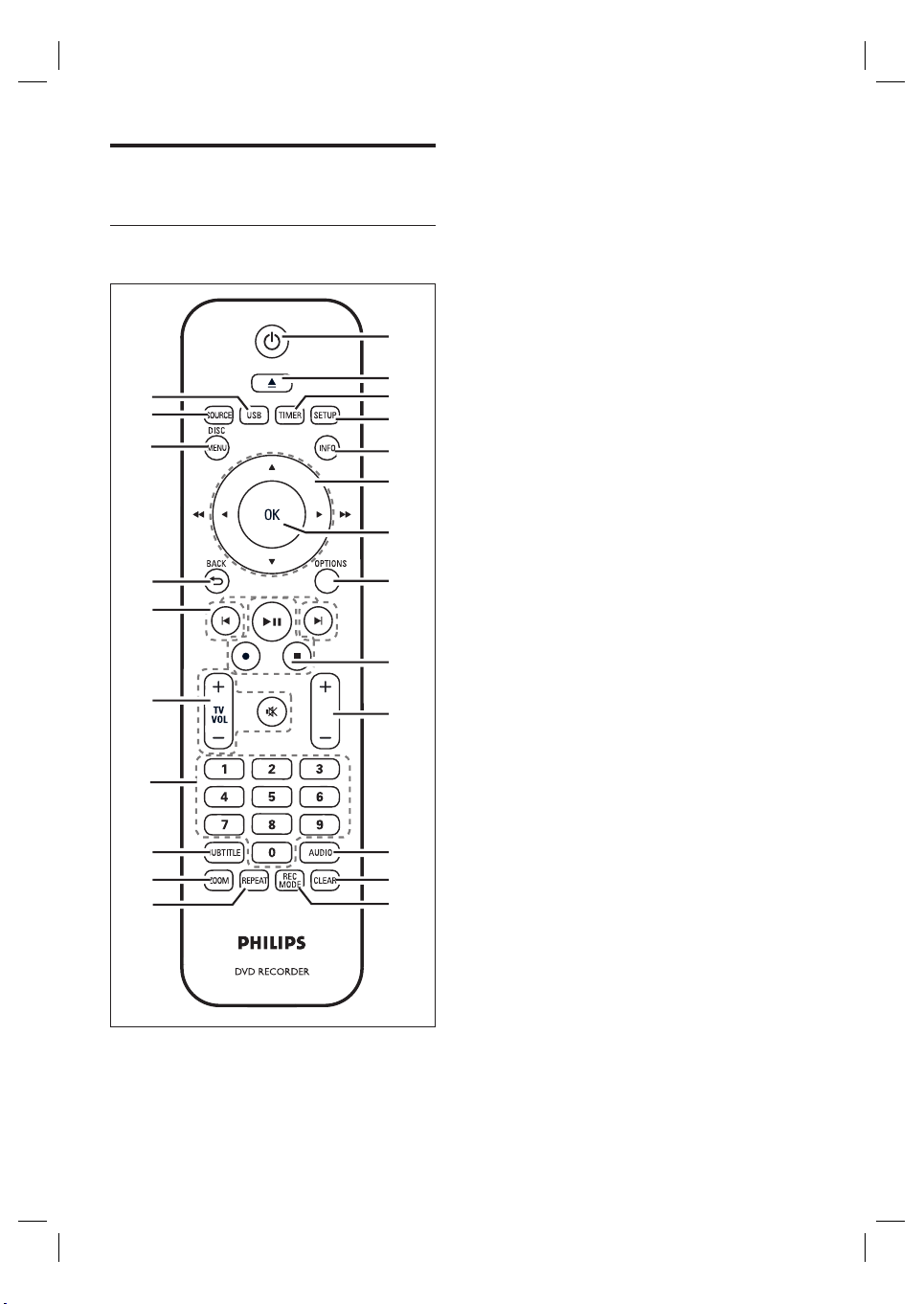
Přehled o výrobku
Dálkové ovládání
qf
qg
qh
qj
qk
ql
w;
wa
ws
wd
a 2
•
Zapne recorder nebo jej přepne do
pohotovostního režimu
b ç
•
Slouží k otevření nebo zavření zásuvky
disku.
c TIMER
•
1
2
d SETUP
3
4
5
e INFO
6
7
f :
8
9
P
q;
qa
:
g OK
h OPTIONS
i u
qs
qd
z
x
Zobrazí nebo ukončí naplánování
časovače.
•
Zobrazí nebo ukončí nabídku
nastavení systému.
Zobrazí nebo skryje text nápovědy na
•
obrazovce.
Kurzorová tlačítka pro pohyb doleva
•
nebo doprava.
Stisknutím a podržením těchto tlačítek
•
spustíte rychlý posun vzad nebo
vpřed.
Kurzorová tlačítka pro posun nahoru
•
nebo dolů.
Potvrdí zadání nebo výběr.
•
Zobrazí nebo skryje možnosti nabídky
•
během př
•
Spustí přehrávání disku.
•
Pozastaví přehrávání disku nebo
nahrávání.
Spustí nahrávání aktuální televizního
•
kanálu nebo zdroje videa.
Opakovaným stisknutím nastavíte
•
délku nahrávání ve 30minutových
přírůstcích.
Zastaví přehrávání disku nebo
•
nahrávání.
ehrávání disku.
10
CS
1_dvdr3600eu_um_cze_29751.indd 101_dvdr3600eu_um_cze_29751.indd 10 2008-04-21 12:54:36 PM2008-04-21 12:54:36 PM
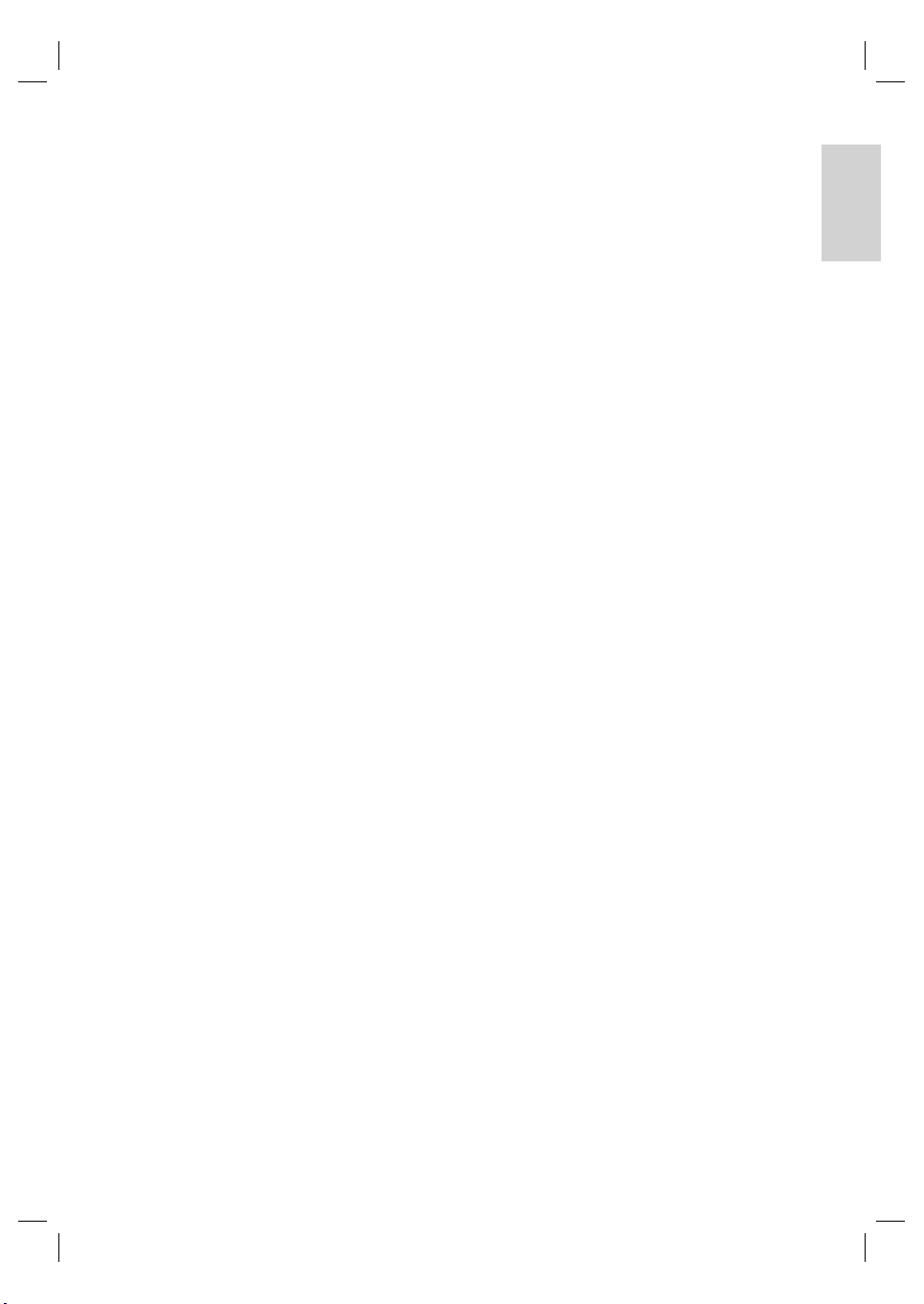
j P +/-
•
V režimu tuneru slouží k výběru
dalšího nebo předchozího televizního
kanálu.
k AUDIO
•
Umožňuje výběr jazyka zvuku.
l CLEAR
•
V režimu úpravy videa umožňuje
vymazat záznam.
m REC MODE
Přepínání mezi režimy nahrávání: HQ,
•
SP, SPP, LP, EP nebo SLP. Určuje kvalitu
nahrávání a dobu, po kterou můžete
nahrávat na nahrávatelný disk DVD.
n USB
Umožňuje přístup k obsahu
•
připojeného zařízení USB.
o SOURCE
Umožňuje vybrat zdroj videa pro
•
recorder (Tuner, EXT2, EXT3 nebo
DV).
p DISC MENU
Zobrazí nebo ukončí nabídku disku
•
DVD.
Zobrazí nebo ukončí nabídku disku
•
VCD při zapnutí řízení přehrávání
(PBC).
q BACK
•
Slouží k návratu do předchozí nabídky.
r í ë
•
Přechod na předchozí nebo následující
kapitolu/stopu/titul.
s TV VOL+/ -
•
Umožňuje upravit hlasitost televizoru
(pouze pro kompatibilní televizory).
H
Umožňuje vypnout zvuk televizoru
•
(pouze pro kompatibilní televizory).
t Číselná tlačítka
Výběr čísla kapitoly nebo skladby, která
•
se přehraje.
Výběr přednastaveného televizního
•
kanálu rekordéru.
u SUBTITLE
Výběr jazyka titulků během přehrávání
•
disku DVD nebo DivX Ultra Video.
v ZOOM
Zvětší obraz během přehrávání disku.
•
w REPEAT
Umožňuje přístup k možnostem
•
opakovaného přehrávání.
Čeština
Výrobek
11
CS
1_dvdr3600eu_um_cze_29751.indd 111_dvdr3600eu_um_cze_29751.indd 11 2008-04-21 12:54:36 PM2008-04-21 12:54:36 PM
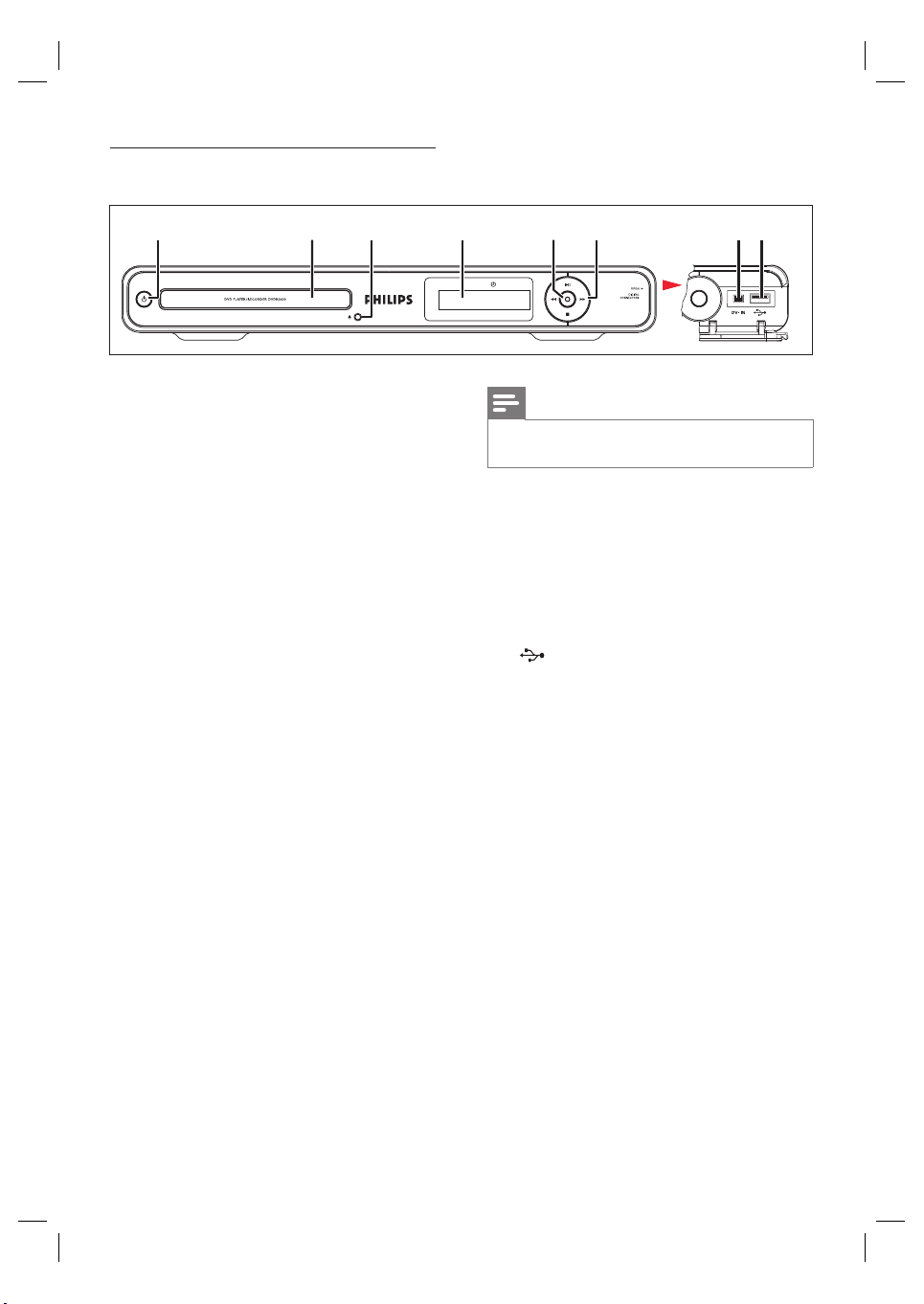
Hlavní jednotka
a b d ec f g h
a 2
•
Zapne recorder nebo jej přepne do
pohotovostního režimu
b Zásuvka disku
c
ç
•
Slouží k otevření nebo zavření zásuvky
disku.
d Zobrazovací panel systému
Zobrazuje informace o aktuálním
•
stavu rekordéru.
e z
Spustí nahrávání aktuální televizního
•
kanálu nebo zdroje videa.
Opakovaným stisknutím nastavíte
•
délku nahrávání ve 30minutových
přírůstcích.
f u
Spustí přehrávání disku.
•
Pozastaví přehrávání disku nebo
•
nahrávání.
m
x
M
Stiskněte a podržte pro vyhledávání
•
dopředu/dozadu.
Zastaví přehrávání disku nebo
•
nahrávání.
Poznámka
Následující konektory se nacházejí pod výklopným
•
krytem v pravém rohu předního panelu.
g DV IN
•
Vstup pro digitální videokamery nebo
jiná odpovídající zařízení využívající
tento konektor. Opakovaným
stisknutím tlačítka SOURCE vyberte
možnost ‚DV‘ a potom zobrazte zdroj
videa.
h
USB
•
Vstup pro jednotku USB Flash nebo
digitální fotoaparát.
Podporovány jsou pouze značky a
•
modely digitálních fotoaparátů, které
odpovídají standardu třídy USB pro
hromadné uchovávání dat .
12
CS
1_dvdr3600eu_um_cze_29751.indd 121_dvdr3600eu_um_cze_29751.indd 12 2008-04-21 12:54:36 PM2008-04-21 12:54:36 PM
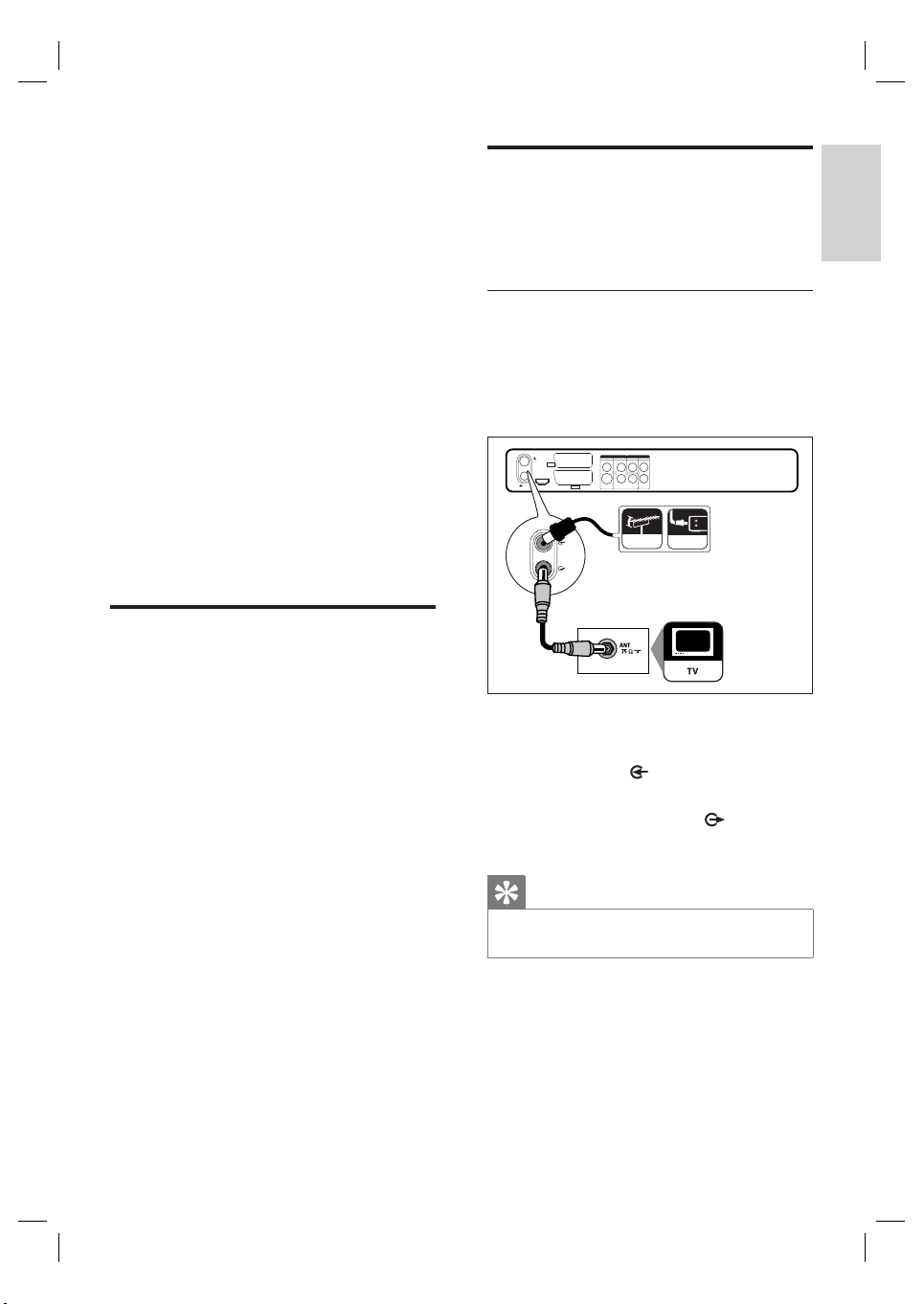
??
???
?
??
??
???
?
???
3 Připojení
Připojení antény
V této části je popsáno připojení k tomuto
rekordéru.
Základní připojení:
Připojení antény nebo kabelu
•
Připojení video/audio kabelů
•
Volitelná připojení:
Připojení dalších zařízení
•
Připojení zesilovače/přijímače AV
•
Připojení ke kabelovému/satelitnímu
•
přijímači
Připojení k videorekordéru nebo jinému
•
podobnému zařízení
Připojení k videokameře systému Digital
•
Video/ Digital 8
Připojení k analogové videokameře
•
Umístění zařízení
•
Zařízení umístěte na rovnou, pevnou a
stabilní plochu. Neumísťujte ho na koberec.
•
Nainstalujte zařízení do blízkosti elektrické
zásuvky v místě, kde je k zásuvce dobrý
přístup.
Pokud chcete sledovat a nahrávat televizní
programy, připojte tento rekordér k anténě
nebo kabelovému/satelitnímu přijímači.
Připojení k signálu z venkovní antény
nebo kabelové televize
Pokud chcete přijímat televizní vysílání, připojte
rekordér přímo k signálu z venkovní antény
nebo kabelové televize.
OUTPUT
EXT 3
VIDEO IN AUDIO IN
ANTENNA-IN
EXT2
AUX - I/O
HDMI OUT
HDMI OUT
TV-OUT
VIDEO AUDIO
CVBS
CVBS L
L
R
R
COAXIAL
S-VIDEO
(DIGITAL AUDIO)
EXT1
TO TV - I/O
1
ANTENNA-IN
TV-OUT
ANTENNA CABLE
2
1 Odpojte existující kabel antény.
2 Připojte kabel antény k zásuvce
ANTENNA-IN
3 Připojte dodaný kabel RF pro připojení
antény k zásuvce TV OUT
antény na televizoru.
.
a ke vstupu
Čeština
Připojení
Tip
Zásuvka pro vstup antény na televizoru může být
•
označena ANT, ANTENNA IN nebo RF IN.
1_dvdr3600eu_um_cze_29751.indd 131_dvdr3600eu_um_cze_29751.indd 13 2008-04-21 12:54:36 PM2008-04-21 12:54:36 PM
CS
13
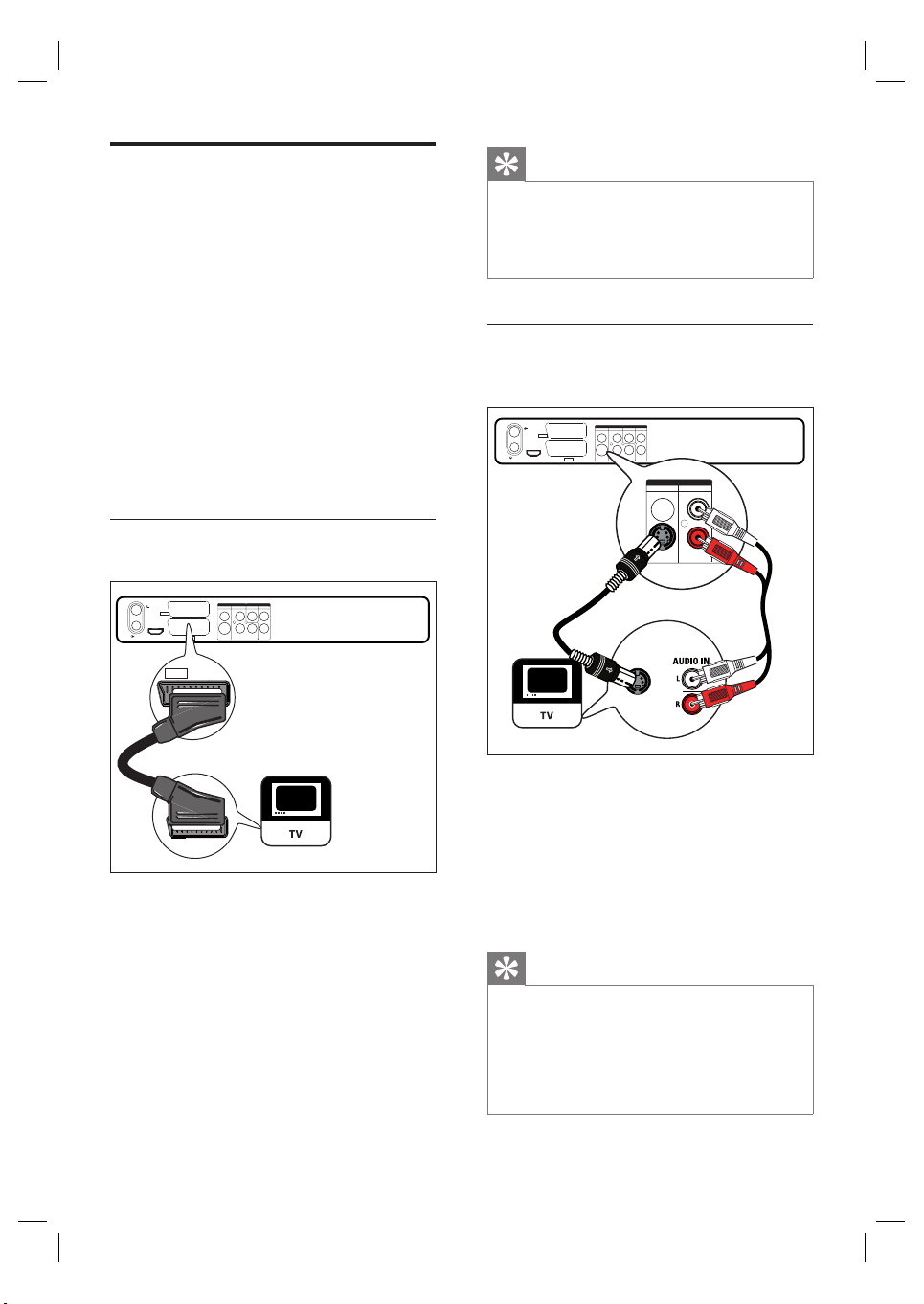
Připojení kabelů audio/video
Pokud chcete pomocí tohoto rekordéru
přehrávat, připojte rekordér k televizoru.
Nejdříve si vyberte nejlepší připojení videa.
•
Možnost 1: Připojení k zásuvce SCART (pro
standardní televizor).
•
Možnost 2: Připojení k zásuvce S-video
(pro standardní televizor).
•
Možnost 3: Připojení k zásuvce
kompozitního videa (pro standardní
televizor).
Možnost 4: Připojení k zásuvce HDMI (pro
•
televizory odpovídající standardu HDMI,
DVI nebo HDCP).
Tip
Pokud televizor obsahuje více zásuvek SCART, vyberte
•
zásuvku SCART pro vstup videa.
•
Jestliže chcete připojit další zařízení, použijte zásuvku
EXT2 AUX-I/O na rekordéru. Viz kapitola ‚Připojení
dalších zařízení‘.
Možnost 2: Připojení k zásuvce SVideo
OUTPUT
EXT 3
VIDEO IN AUDIO IN
ANTENNA-IN
EXT2
AUX - I/O
HDMI OUT
HDMI OUT
TV-OUT
VIDEO AUDIO
CVBS
CVBS L
L
R
R
COAXIAL
S-VIDEO
EXT1
(DIGITAL AUDIO)
TO TV - I/O
OUTPUT
VIDEO AUDIO
CVBS
L
Možnost 1: Připojení k zásuvce
SCART
OUTPUT
EXT 3
VIDEO IN AUDIO IN
EXT1
EXT1
TO TV - I/O
TO TV - I/O
SCART IN
VIDEO AUDIO
CVBS
S-VIDEO
CVBS L
L
R
R
COAXIAL
(DIGITAL AUDIO)
ANTENNA-IN
EXT2
AUX - I/O
HDMI OUT
HDMI OUT
TV-OUT
1 Připojte kabel SCART (není součástí
dodávky) ze zásuvky SCART EXT1 TO
TV-I/O ke vstupu SCART v televizoru.
R
S-VIDEO
S-VIDEO IN
1 Připojte kabel S-video (není součástí
dodávky) ze zásuvky S-VIDEO OUTPUT
k zásuvce vstupu S-Video na televizoru.
2 Připojte audio kabel (červené/bílé
koncovky - není součástí dodávky) ze
zásuvek AUDIO-L/R k odpovídajícím
zásuvkám pro vstup zvuku na televizoru.
Tip
Vstupní zásuvka S-video na televizoru může být
•
označena Y/C nebo S-VHS.
•
Toto připojení zajišťuje standardní kvalitu obrazu.
•
Pokud televizor obsahuje zásuvku pro vstup digitálního
zvuku, můžete si vychutnat vícekanálový prostorový
zvuk. Viz kapitola ‚Připojení dalších zařízení - Připojení
zesilovače/přijímače AV‘.
14
CS
1_dvdr3600eu_um_cze_29751.indd 141_dvdr3600eu_um_cze_29751.indd 14 2008-04-21 12:54:37 PM2008-04-21 12:54:37 PM
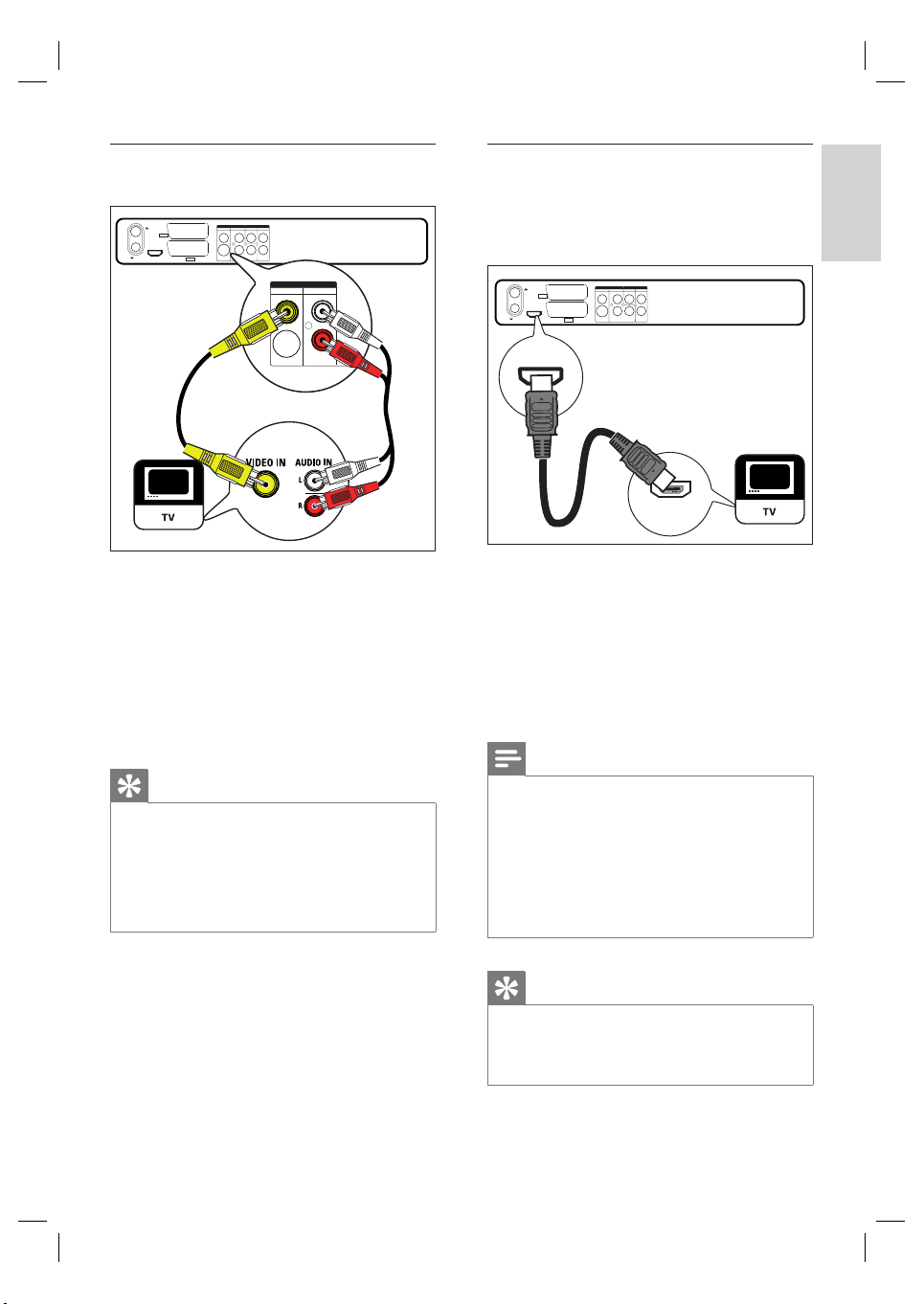
Možnost 3: Připojení k zásuvkám
kompozitního videa
OUTPUT
EXT 3
VIDEO IN AUDIO IN
ANTENNA-IN
EXT2
AUX - I/O
HDMI OUT
HDMI OUT
TV-OUT
VIDEO AUDIO
CVBS
CVBS L
L
R
R
COAXIAL
S-VIDEO
EXT1
(DIGITAL AUDIO)
TO TV - I/O
OUTPUT
VIDEO AUDIO
L
CVBS
R
1 Připojte kabel kompozitního videa (žlutá
koncovka - není součástí dodávky) ze
zásuvky CVBS OUTPUT k zásuvce vstupu
videa na televizoru.
2 Připojte audio kabel (červené/bílé
koncovky - není součástí dodávky) ze
zásuvek AUDIO-L/R k odpovídajícím
zásuvkám pro vstup zvuku na televizoru.
Tip
Zásuvka pro vstup videa na televizoru může být
•
označena A/V IN, VIDEO, COMPOSITE nebo
BASEBAND.
•
Pokud televizor obsahuje zásuvku pro vstup digitálního
zvuku, můžete si vychutnat vícekanálový prostorový
zvuk. Viz kapitola ‚Připojení dalších zařízení - Připojení
zesilovače/přijímače AV‘.
Možnost 4: Připojení k zásuvce HDMI
HDMI (High Defi nition Multimedia Interface)
je digitální rozhraní podporující zvukový a
obrazový přenos v jednom kabelu.
OUTPUT
EXT 3
VIDEO IN AUDIO IN
ANTENNA-IN
EXT2
AUX - I/O
HDMI OUT
HDMI OUT
TV-OUT
HDMI OUT
VIDEO AUDIO
CVBS
CVBS L
L
R
R
COAXIAL
S-VIDEO
EXT1
(DIGITAL AUDIO)
TO TV - I/O
HDMI IN
1 Připojte kabel HDMI (není součástí
dodávky) ze zásuvky HDMI OUT do
zásuvky HDMI IN na televizoru.
Pokud chcete upravit nastavení
•
HDMI, naleznete informace v kapitole
‚ Úprava nastavení - Úprava videa a
zvuku HDMI ‘.
Poznámka
V závislosti na možnostech televizoru , je možné,
•
že zvuk nebude podporován přes připojení HDMI.
V tomto případě vytvořte připojení zvuku k televizoru
a vypněte výstup zvuku HDMI (viz kapitola ‚Úprava
nastavení - Úprava videa a zvuku HDMI‘) .
•
Rozhraní HDMI podporuje ochranu HDCP (Highbandwidth Digital Contents Protection). Ochrana
HDCP je signál pro ochranu před kopírováním, který je
dodáván s obsahem HD (disk DVD nebo Blu-ray).
Čeština
Připojení
Tip
Pokud má televizor pouze připojení DVI, použijte
•
adaptér HDMI/DVI. Pro dokončení tohoto připojení je
nutné další zvukové připojení.
•
Toto připojení zajišťuje nejlepší kvalitu obrazu.
15
CS
1_dvdr3600eu_um_cze_29751.indd 151_dvdr3600eu_um_cze_29751.indd 15 2008-04-21 12:54:37 PM2008-04-21 12:54:37 PM
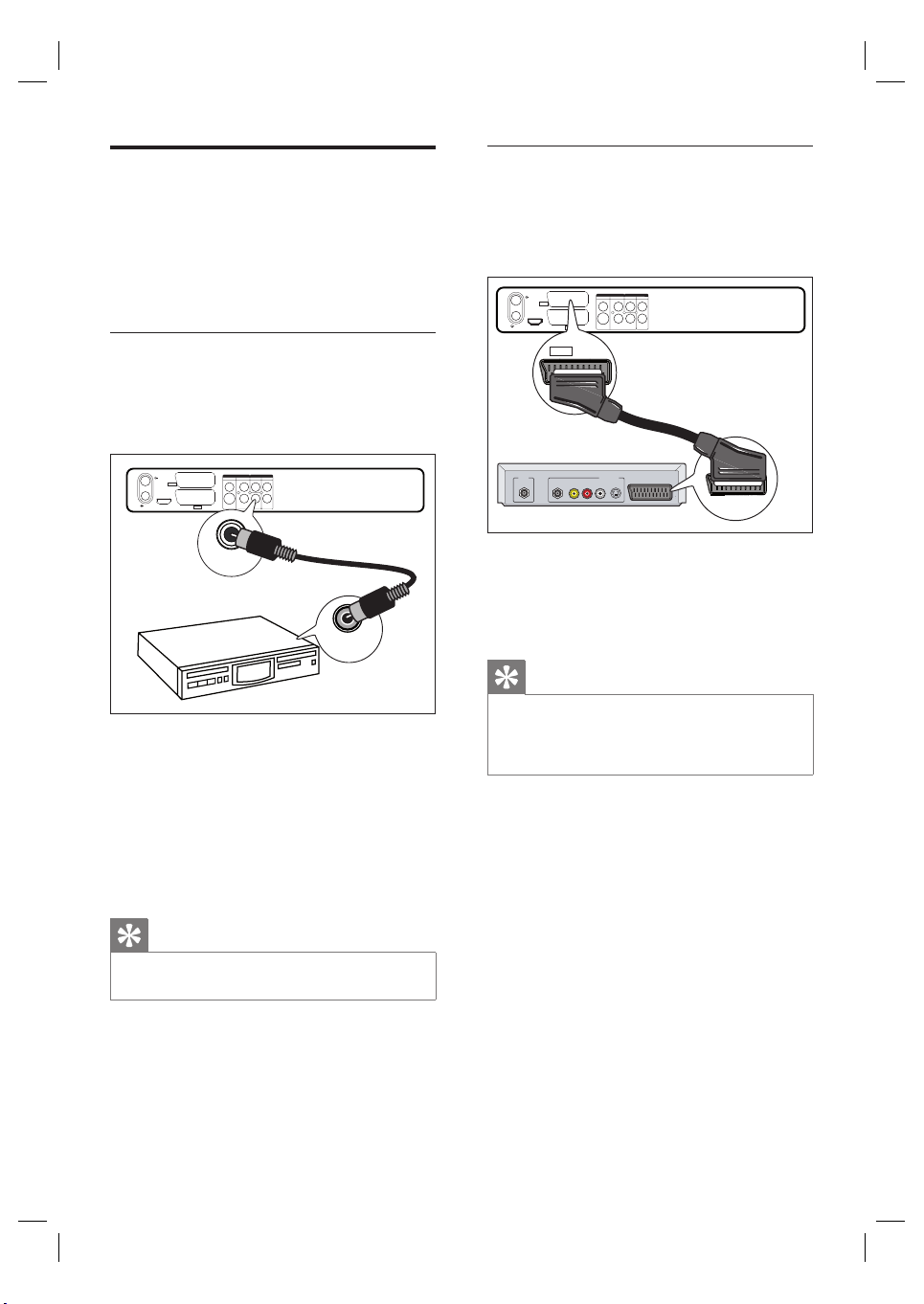
Připojení dalších zařízení
Pokud chcete tento rekordér připojit k dalším
zařízením, můžete použít následující navržená
připojení pro běžně používané případy.
V závislosti na funkcích zařízení jsou možná také
další řešení.
Připojení zesilovače/přijímače AV
Pokud je rekordér připojen k digitálnímu
zvukovému zařízení, je možné vytvořit
vícekanálový prostorový zvuk.
OUTPUT
EXT 3
VIDEO IN AUDIO IN
ANTENNA-IN
EXT
AUX - I/O
HDMI OUT
HDMI OUT
TV-OUT
VIDEO AUDIO
CVBS
CVBS L
EXT
1
TO TV - I/O
(DIGITAL AUDIO)
S-VIDEO
COAXIAL
L
R
R
COAXIAL
(DIGITAL AUDIO)
DIGITAL IN
2
1 Připojte koaxiální kabel (není součástí
dodávky) ze zásuvky COAXIAL (DIGITAL
AUDIO) OUTPUT do zásuvky pro
digitální vstup na zesilovači/přijímači.
Vyberte nastavení výstupu digitálního
•
zvuku podle typu zvuku, pro který
zařízení umožňuje výstup (viz kapitola
‚ Úprava nastavení-Nastavení zvuku ‘).
Připojení ke kabelovému/satelitnímu
přijímači
1 Ujistěte se, že kabelový/satelitní přijímač je
připojen k televizoru pomocí kabelu antény.
OUTPUT
EXT 3
VIDEO IN AUDIO IN
EXT2
RF
EXT1
VIDEO
TO TV - I/O
AUX - I/O
R L
VIDEO AUDIO
CVBS
CVBS L
L
R
R
COAXIAL
S-VIDEO
(DIGITAL AUDIO)
OUT
TO TV
AUDIO
S-VIDEO
TO TV
ANTENNA-IN
EXT2
AUX - I/O
HDMI OUT
HDMI OUT
TV-OUT
IN
2 Připojte kabel SCART (není součástí
dodávky) ze zásuvky SCART EXT2
AUX-I/O k výstupní zásuvce SCART na
kabelovém/satelitním přijímači.
Tip
Při použití tohoto připojení není vyžadováno
•
automatické vyhledávání kanálů. Viz kapitola ‚Začínáme ‘.
•
Zásuvka SCART na zařízení může být označena TV
OUT nebo TO TV.
Tip
Zásuvka pro digitální koaxiální vstup na zařízení může
•
být označena COAXIAL IN nebo DIGITAL IN.
16
CS
1_dvdr3600eu_um_cze_29751.indd 161_dvdr3600eu_um_cze_29751.indd 16 2008-04-21 12:54:37 PM2008-04-21 12:54:37 PM
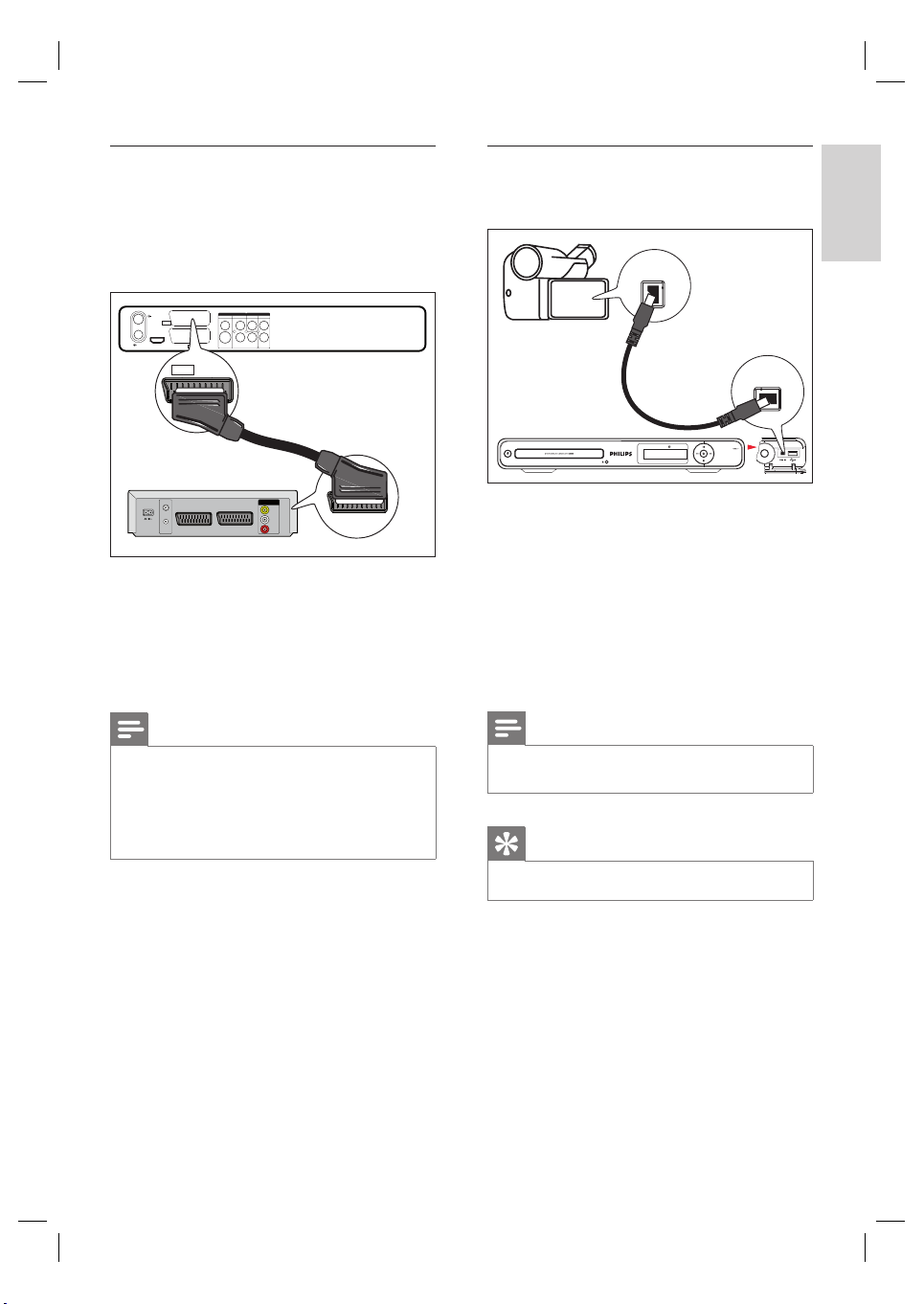
Připojení k videorekordéru nebo
jinému podobnému zařízení
Můžete nahrávat z videokazety na zapisovatelný
disk DVD nebo použít videorekordér
k přehrávání v době, kdy je rekordér vypnutý.
OUTPUT
EXT 3
VIDEO IN AUDIO IN
EXT2
EXT1
TV OUT
TO TV - I/O
AUX - I/O
VIDEO AUDIO
CVBS
S-VIDEO
CVBS L
L
R
R
COAXIAL
(DIGITAL AUDIO)
IN
TV IN
VIDEO
IN
AUDIO
L
AUDIO
R
TV IN
ANTENNA-IN
EXT2
AUX - I/O
HDMI OUT
HDMI OUT
TV-OUT
VHF/UHF
RF IN
VHF/UHF
RF OUT
1 Připojte kabel SCART (není součástí
dodávky) ze zásuvky SCART EXT2 AUX-
I/O k výstupní zásuvce SCART na zařízení.
Pokud chcete zobrazit vstup videa,
•
stiskněte opakovaně tlačítko SOURCE ,
dokud se nezobrazí ‚EXT2‘.
Připojení k videokameře systému
Digital Video/ Digital 8
DV OUT
DV-IN
1 Otevřete kryt v pravém rohu tohoto
rekordéru.
2 Použijte kabel i.LINK se čtyřmi kolíky (není
součástí dodávky) k připojení zásuvky DVIN na předním panelu k zásuvce DV OUT
na videokameře.
Pokud chcete zobrazit vstup videa,
•
stiskněte opakovaně tlačítko SOURCE ,
dokud se nezobrazí ‚DV‘.
Čeština
Připojení
Poznámka
Váš nový rekordér nahrazuje všechny nahrávací
•
funkce videorekordéru. Stačí odpojit všechna připojení
Poznámka
Není možné nahrávat nebo kopírovat tituly nebo
•
soubory z tohoto rekordéru do videokamery.
k videorekordéru.
•
Většina komerčně šířených videokazet a disků DVD je
chráněna proti kopírování a z tohoto důvodu je nelze
nahrávat.
Tip
Toto připojení zajišťuje nejlepší kvalitu obrazu.•
17
CS
1_dvdr3600eu_um_cze_29751.indd 171_dvdr3600eu_um_cze_29751.indd 17 2008-04-21 12:54:37 PM2008-04-21 12:54:37 PM
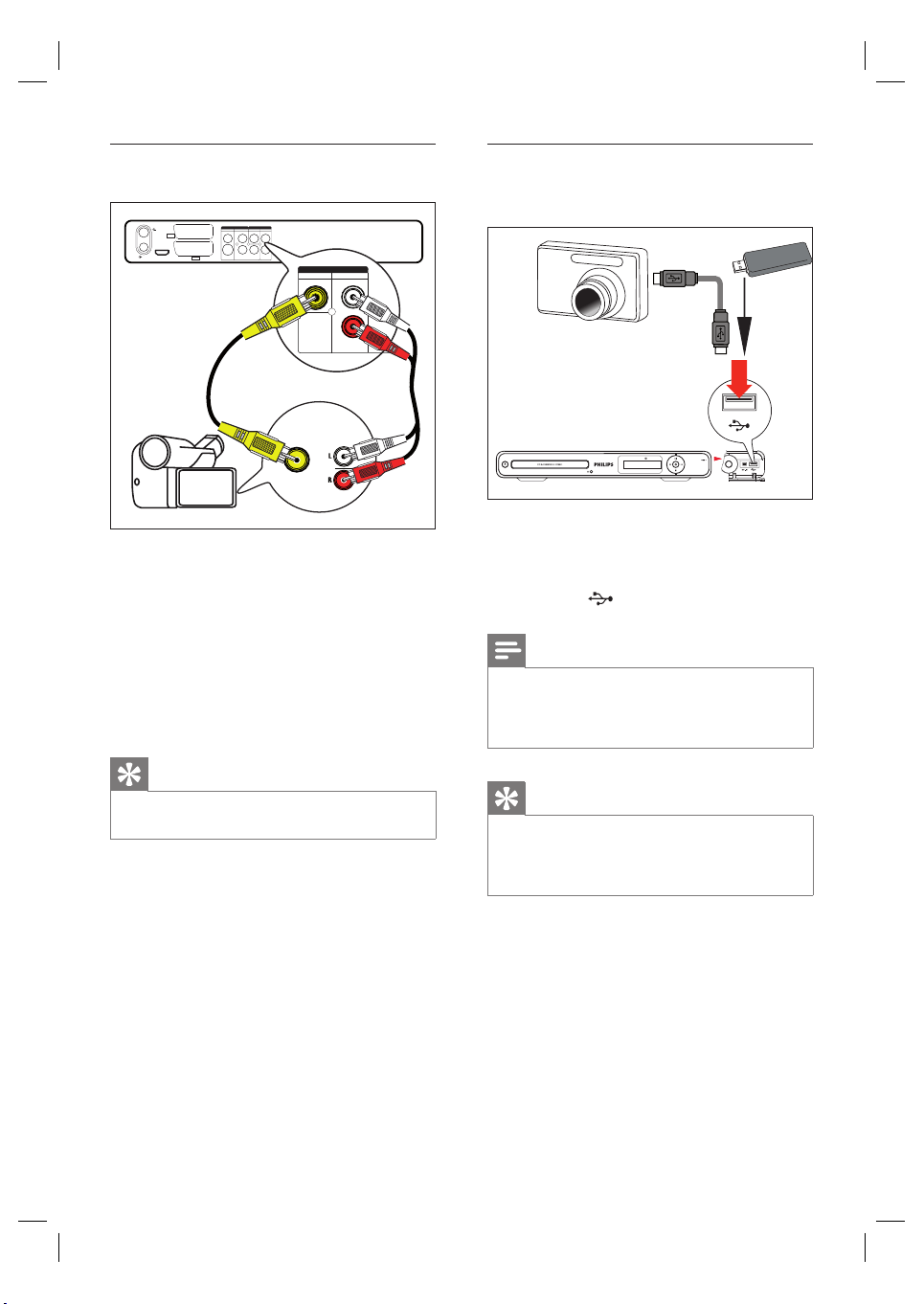
Připojení k analogové videokameře
OUTPUT
EXT 3
VIDEO IN AUDIO IN
ANTENNA-IN
EXT2
AUX - I/O
HDMI OUT
HDMI OUT
TV-OUT
VIDEO AUDIO
CVBS
CVBS L
L
R
R
COAXIAL
S-VIDEO
(DIGITAL AUDIO)
EXT1
TO TV - I/O
EXT 3
VIDEO IN
AUDIO IN
CVBS
VIDEO OUT AUDIO OUT
L
R
1 Připojte kabel videa (žlutý - není součástí
dodávky) ze zásuvky VIDEO IN do zásuvky
výstupu S-VHS video na videokameře.
2 Připojte audio kabel (není součástí
dodávky) ze zásuvek AUDIO IN do
zásuvek výstupu zvuku na videokameře.
Pokud chcete zobrazit vstup videa,
•
stiskněte opakovaně tlačítko SOURCE ,
dokud se nezobrazí ‚EXT3‘.
Připojení k zařízení USB nebo digitální
kameře
1 Otevřete kryt v pravém rohu tohoto
rekordéru.
2 Připojte zařízení USB nebo digitální kameru
k zásuvce
Poznámka
Zásuvka USB nepodporuje zařízení USB Hub.
•
Podporovány jsou pouze digitální kamery, které
podporují standard třídy USB pro hromadné
uchovávání dat.
USB.
Tip
Jestliže chcete nahrávat z tohoto zařízení, naleznete
•
informace v kapitole ‚ Nahrávání z jiných zařízení ‘.
18
CS
1_dvdr3600eu_um_cze_29751.indd 181_dvdr3600eu_um_cze_29751.indd 18 2008-04-21 12:54:38 PM2008-04-21 12:54:38 PM
Tip
Můžete kopírovat soubory z rekordéru do zařízení USB.
•
•
Pokud chcete zobrazit obsah připojeného zařízení USB,
naleznete informace v kapitole ‚Přehrávání – Přehrávání
ze zařízení USB ‘.
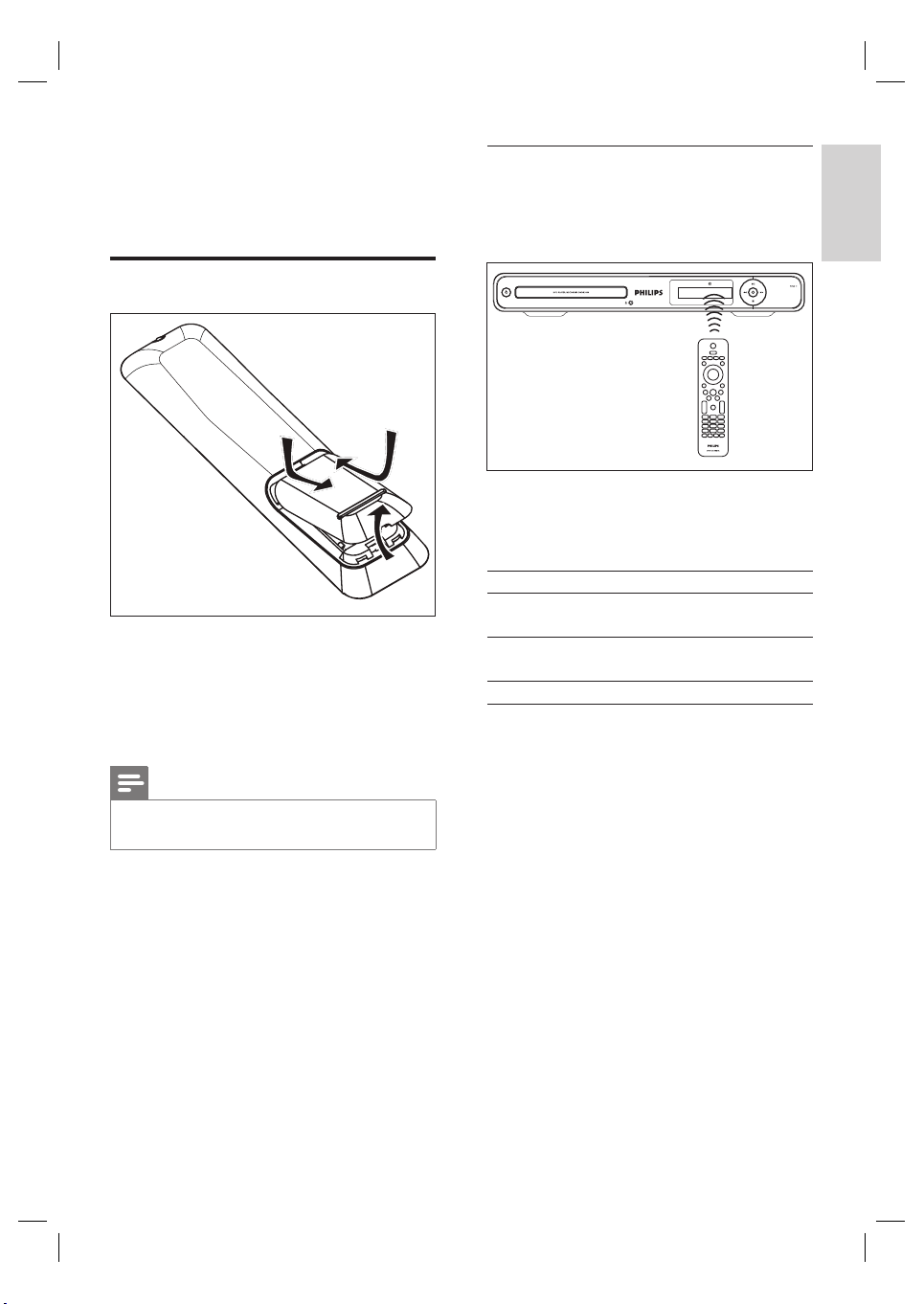
4 Začínáme
Příprava dálkového ovladače
1 Otevřete přihrádku na baterie.
2 Vložte dvě baterie typu R03 nebo AAA.
Dodržujte označení polarity (+-) uvnitř
přihrádky.
3 Zavřete přihrádku.
Procházení nabídkami
1 Namiřte dálkové ovládání přímo na senzor
na předním panelu a zvolte požadovanou
funkci.
2 K procházení nabídkami na obrazovce,
zadávání znaků nebo čísel a potvrzení
výběru použijte následující tlačítka na
dálkovém ovládání.
Akce Tlačítko
Posun nahoru nebo dolů
v nabídce.
Posun doleva nebo doprava
v nabídce.
Potvrzení výběru. OK
Čeština
Začínáme
Poznámka
Pokud nebudete delší dobu dálkové ovládání používat,
•
vyjměte baterie.
19
CS
1_dvdr3600eu_um_cze_29751.indd 191_dvdr3600eu_um_cze_29751.indd 19 2008-04-21 12:54:38 PM2008-04-21 12:54:38 PM
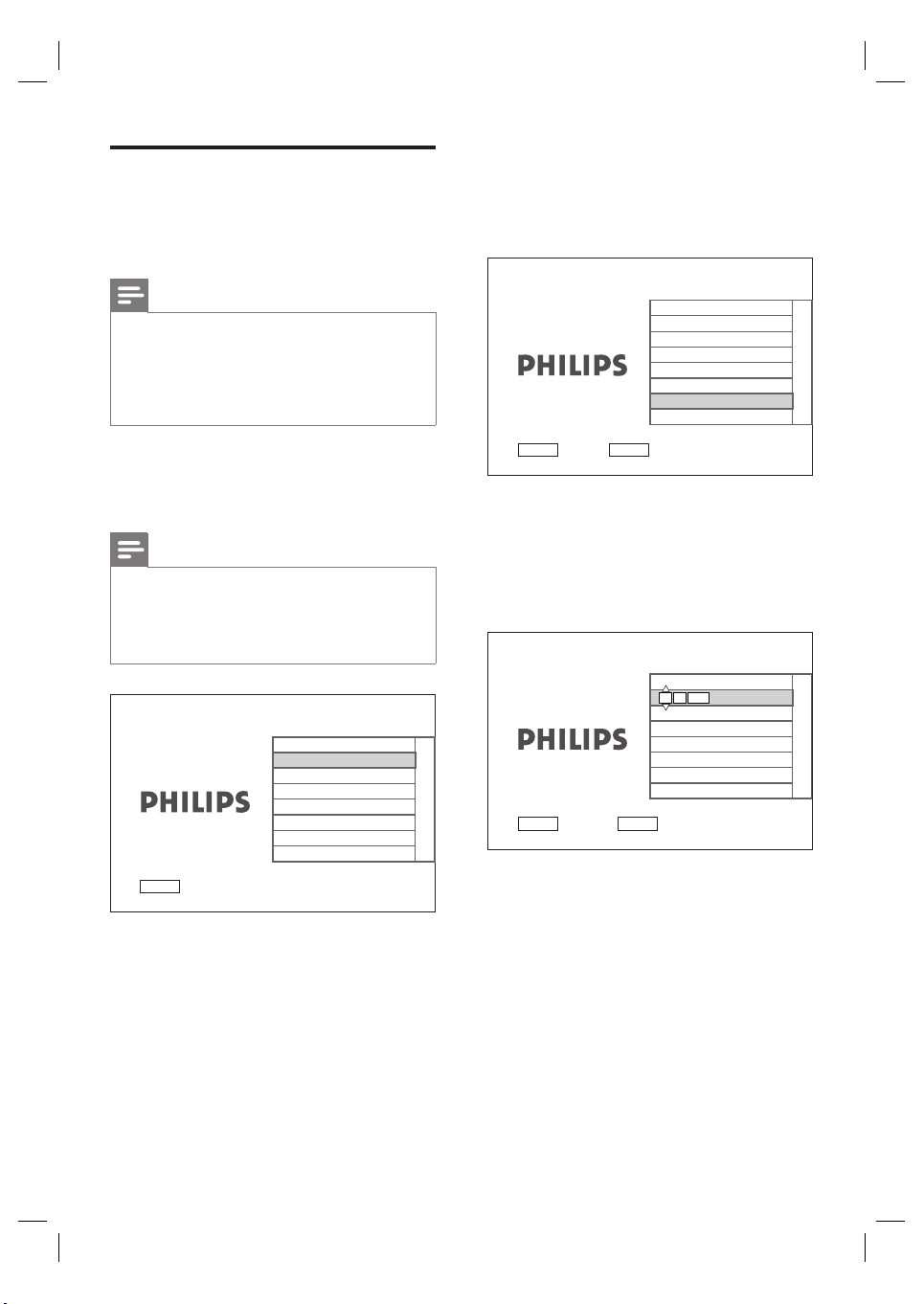
Nastavení při prvním zapnutí
Při prvním zapnutí tohoto rekordéru postupujte
podle pokynů na televizoru a proveďte úvodní
nastavení rekordéru.
Poznámka
Než začnete, ujistěte se, že jsou vytvořena všechna
•
potřebná připojení.
•
Jestliže je připojen kabelový nebo satelitní přijímač,
zapněte jej.
•
Před vložením disku pro přehrávání nebo nahrávání
dokončete úvodní nastavení tohoto rekordéru.
1 Stisknutím tlačítka 2 zapněte rekordér.
2 Zapněte televizor a přepněte na správný
kanál pro vstup videa.
Poznámka
Vyberte kanál v televizoru, potom na dálkovém
•
ovládání televizoru stiskněte tlačítko pro přesun
kanálu v seznamu dolů, dokud se nezobrazí obrazovka
jazyka nabídky. (Možnosti na obrazovce se mohou lišit
v závislosti na zemi, kde jste přístroj koupili).
Vyberte jazyk nabídky
Jazyk nabídky
Deutsch
English
Español
Français
Italiano
Nederlands
3 Stisknutím tlačítka vyberte jazyk
zobrazení na obrazovce a stiskněte tlačítko
OK .
Zobrazí se obrazovka pro výběr země.
»
Země
Vyberte zemi.
BACK
Předchozí
Rakousko
Belgie
Čeština
Dánsko
Finsko
Francie
Německo
Řecko
OK
Další
4 Stisknutím tlačítka vyberte zemi, kde
přístroj používáte, a stiskněte tlačítko OK .
To rekordéru umožní vyhledat všechny
televizní kanály ve vaší oblasti.
»
Zobrazí se obrazovka zadání data.
Datum
Nastavit aktuální datum.
BACK
Předchozí
OK
01 01 2007
Další
OK
Další
20
CS
1_dvdr3600eu_um_cze_29751.indd 201_dvdr3600eu_um_cze_29751.indd 20 2008-04-21 12:54:38 PM2008-04-21 12:54:38 PM
5 Stisknutím tlačítka (nebo číselných
tlačítek) zadejte správné datum a stiskněte
tlačítko OK .
Zobrazí se obrazovka zadání času.
»
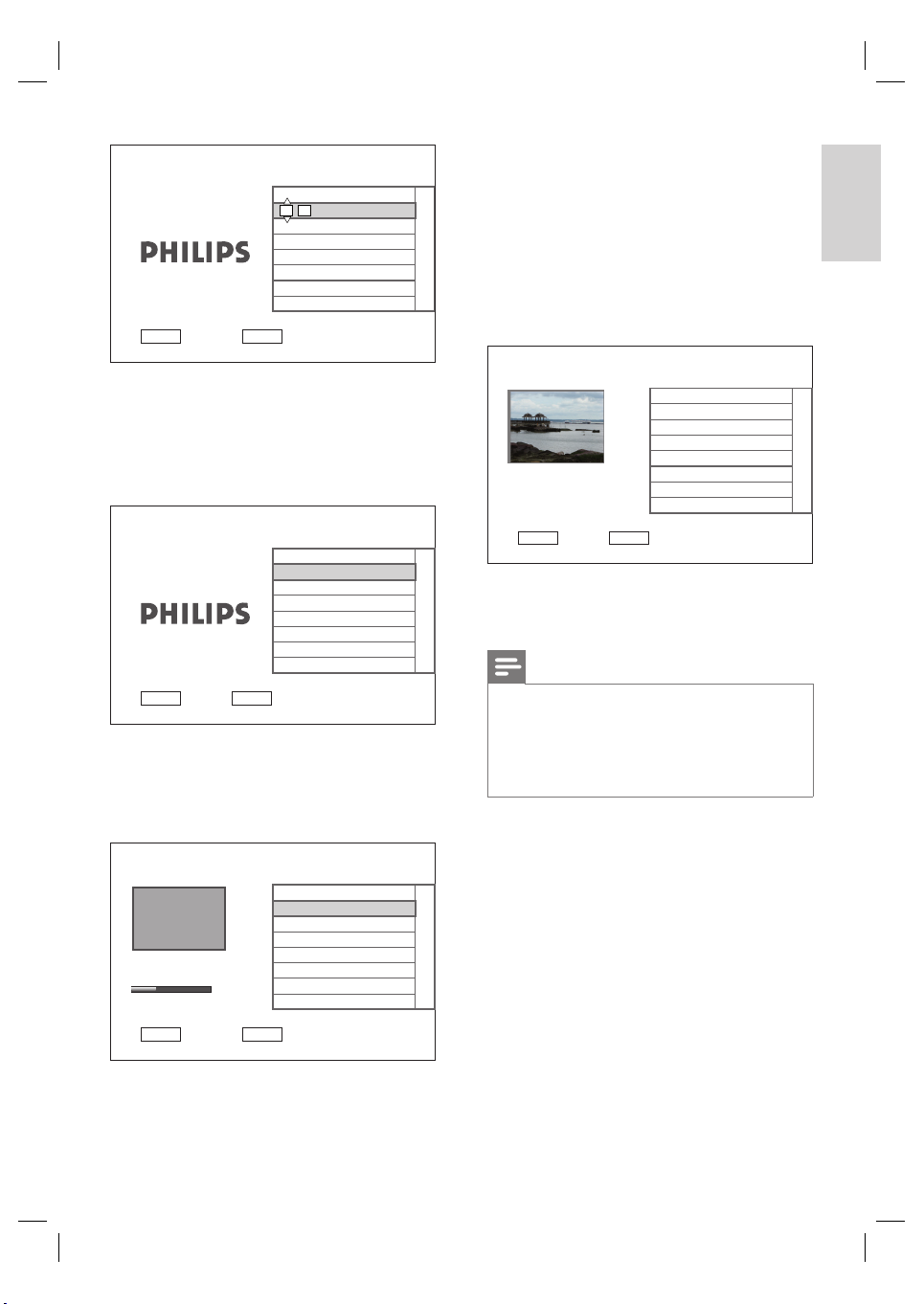
Nastavte aktuální čas.
BACK
Předchozí
Čas
00 :03
OK
Další
Pokud je připojen kabelový nebo
•
satelitní přijímač, ukončete vyhledávání
kanálů stisknutím tlačítka OK .
Jestliže je připojena venkovní anténa,
•
počkejte na dokončení vyhledávání
kanálů. Tento proces může trvat
několik minut. Po jeho dokončení se
zobrazí první přednastavený kanál.
Čeština
Začínáme
8 Uložte přednastavené kanály.
6 Stisknutím tlačítka (nebo číselných
tlačítek) zadejte správný čas a stiskněte
tlačítko OK .
Zobrazí se obrazovka pro výběr
»
úsporného režimu Eco.
Režim ECO
Chcete-li zobrazit externí
zařízení během
pohotovostního režimu,
vypněte režim ECO.
BACK
Předchozí
Zapnuto
Vypnuto
OK
Další
7 Nastavte úsporný režim Eco a stiskněte
tlačítko OK .
Zobrazí se obrazovka výběru kanálu.
»
Automaticky hledat
Stop hledání
Instalace dok.
Příjemné zážitky s
rekordérem!
BACK
Předchozí
OK
Ukončit
9 Stisknutím tlačítka OK nastavení ukončíte.
DVD rekordér je připraven k použití.
Poznámka
Pokud chcete přeinstalovat nebo upravit televizní
•
kanály, naleznete informace v kapitole ‚Úprava nastavení
- Nastavení pro [ Tuner ]‘.
•
Pokud chcete nahrávat z kabelového nebo satelitního
přijímače, naleznete informace v kapitole ‚Nahrávání
z jiných zařízení‘.
Hledání kanálů. Čekejte.
Předchozí
38%
OK
Další
Nalezeny kanály 5
BACK
21
CS
1_dvdr3600eu_um_cze_29751.indd 211_dvdr3600eu_um_cze_29751.indd 21 2008-04-21 12:54:39 PM2008-04-21 12:54:39 PM
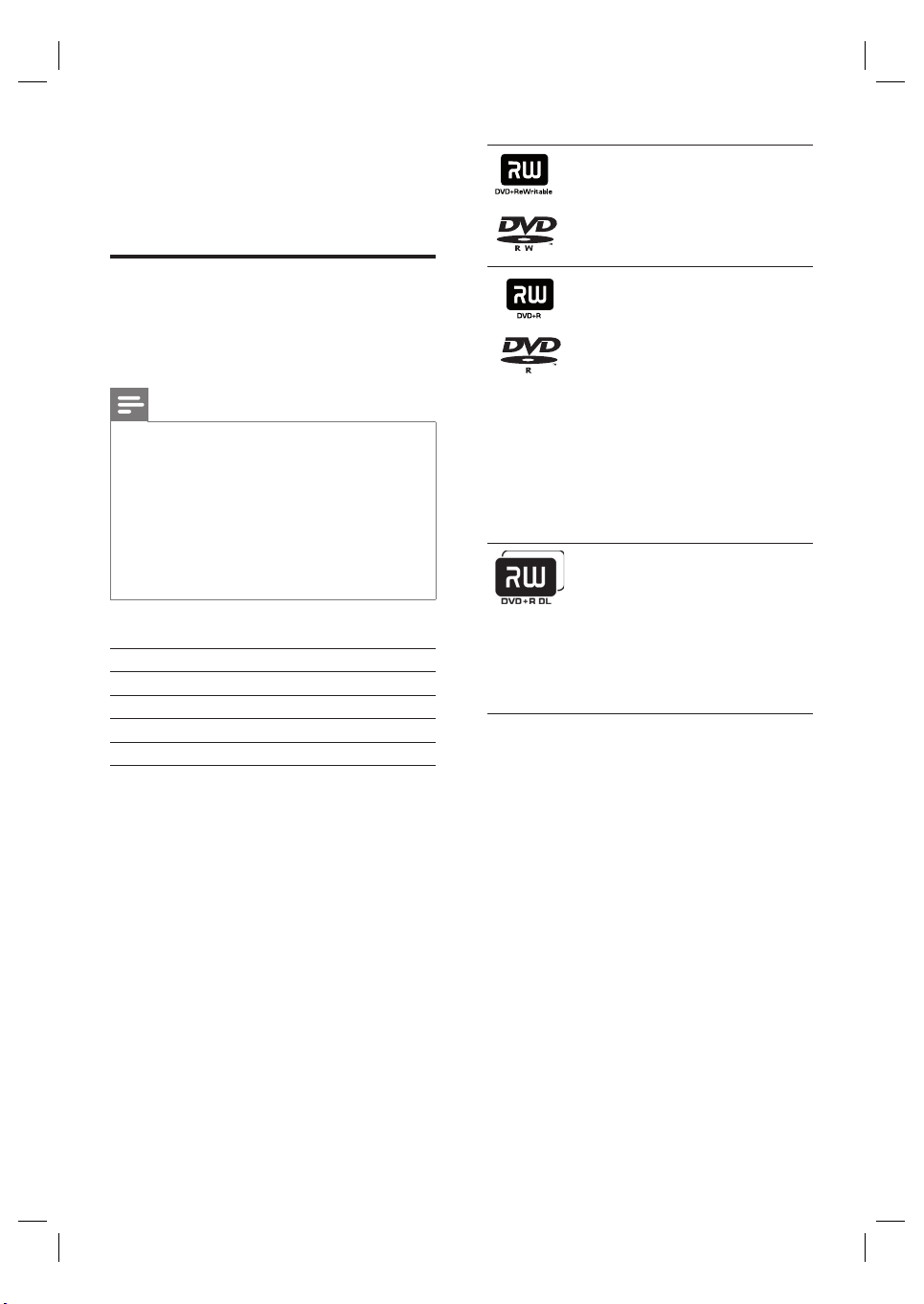
5 Nahrávání
DVD±RW
Nahrávky lze vymazat a
•
prostor použít pro nové
nahrávky.
Než začnete nahrávat
Média pro nahrávání
Jako média pro nahrávání v tomto rekordéru lze
použít disky DVD±R, DVD±RW a DVDR+ DL.
Poznámka
Programy s ochranou proti kopírování nahrávat nelze.
•
•
Pokud během nahrávání dojde k výpadku napájení,
může být disk poškozen.
•
Nelze nahrávat současně videoformát PAL a NTSC na
stejný zapisovatelný disk DVD.
•
Pokud byl zapisovatelný disk DVD použit pro nahrávky
na jiných rekordérech nebo počítačích, upravte před
přehráváním nebo nahráváním na tomto rekordéru
formát nabídky (podrobnosti naleznete v kapitole
‚Přehrávání nahrávek na jiných přehrávačích‘).
Podporované typy disků a rychlosti médií
Disk Rychlost média
DVD+R/-R 1x ~ 16x
DVD+RW 2.4x ~ 8x
DVD-RW 1x ~ 6x
DVD+R DL 2.4x ~ 8x
DVD±R
•
Nahrávky lze vymazat, ale
prostor nelze použít pro nové
nahrávky.
•
Nahrávky lze upravit
nebo přidat na disk před
fi nalizováním disku.
Disky DVD±R je nutné
•
před přehráváním na jiných
přehrávačích DVD fi nalizovat
(viz kapitola ‚Úpravy nahrávek
– Přehrávání nahrávek na
jiných přehrávačích‘).
Dvouvrstvý DVD+R disk
•
Podobný jako disk DVD±R,
ale má vyšší kapacitu pro
ukládání 8,5 GB.
Disk obsahuje dvě vrstvy pro
•
nahrávání, které jsou přístupné
na jedné straně, což umožňuje
nepřerušované nahrávání.
22
CS
1_dvdr3600eu_um_cze_29751.indd 221_dvdr3600eu_um_cze_29751.indd 22 2008-04-21 12:54:42 PM2008-04-21 12:54:42 PM
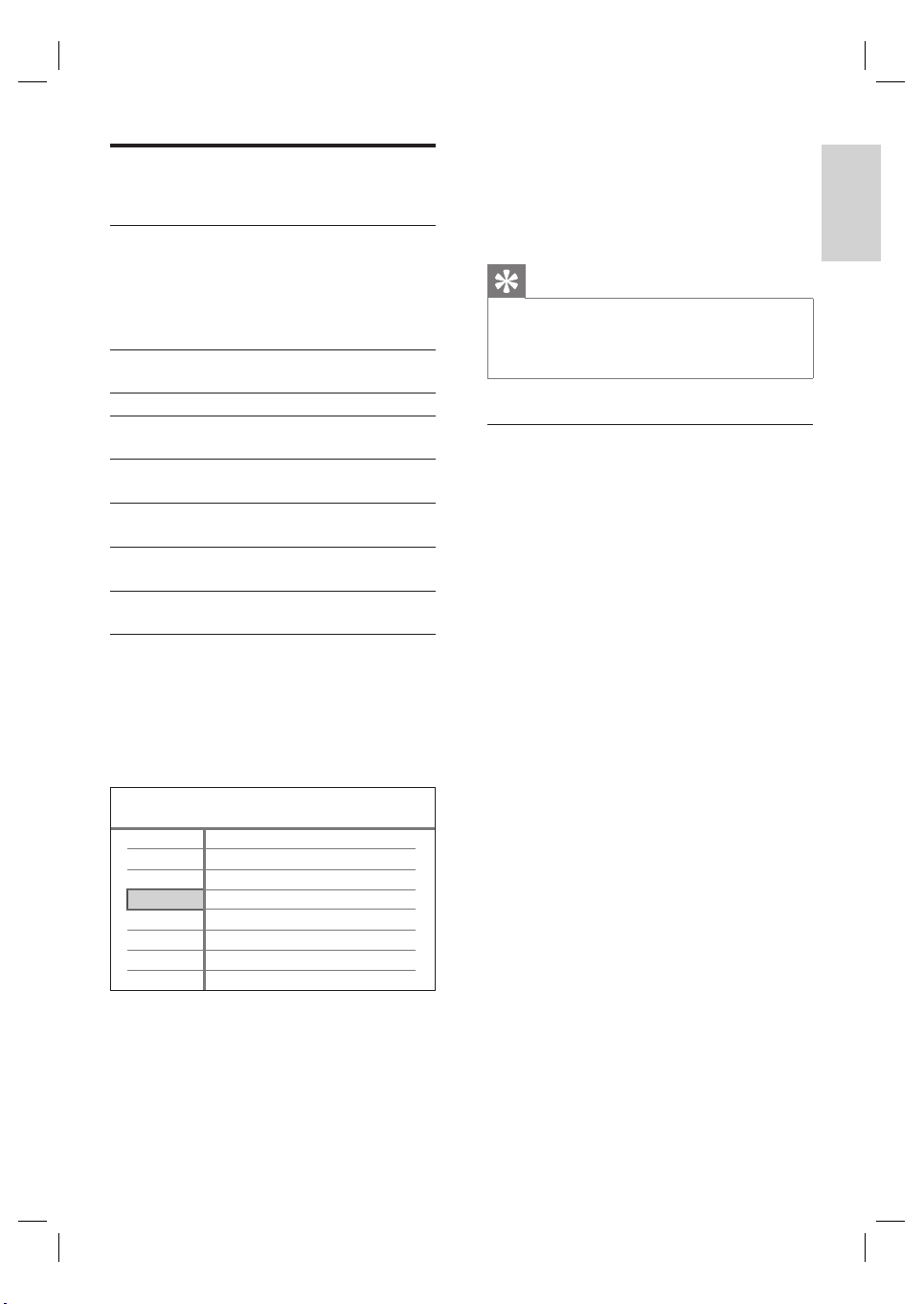
Nastavení nahrávání
Výběr kvality nahrávání
Než začnete nahrávat, vyberte kvalitu nahrávání.
Kvalita nahrávání určuje, kolik prostoru nahraný
titul zabírá na nahrávatelném disku DVD.
Kvalita nahrávání DVDR/
DVDRW
[HQ] - vysoká kvalita 1 1 hod 55 minut
[SP] - standardní
kvalita
[SPP] - standardní
přehrávání plus
[LP] - dlouhé
přehrávání
[EP] - prodloužené
přehrávání
[SLP] - super dlouhé
přehrávání
2 3 hod 40 minut
2,5 4 hod 35 minut
3 5 hod 30 minut
4 7 hod 20 minut
6 12 hod
DVDR Double
Layer
1 Stiskněte tlačítko SETUP .
Zobrazí se nabídka nastavení.
»
2 Vyberte možnosti [Záznam] > [Kvalita
záznamu] a stiskněte tlačítko .
Nastavení
Tuner
Disk
Přehrávání
Záznam
Video
Zvuk
Systém
Záznam
Kvalita záznamu
Zaznam. jazyk
Autom. kapitoly
Přepsat
SP
Jazyk 1
Zapnuto
Vypnuto
3 Vyberte nastavení a stiskněte tlačítko OK .
Pokud se chcete vrátit k předchozí
•
nabídce, stiskněte tlačítko BACK .
Chcete-li nabídku opustit, stiskněte
•
tlačítko SETUP .
Tip
Výchozí režim nahrávání je SP.
•
•
Informace o dalších možnostech nastavení nahrávání
naleznete v kapitole ‚Úprava nastavení – Nastavení
nahrávání ‘.
Výběr jazyka nahrávání
Některé televizní programy se vysílají ve dvou
jazycích. Než začnete nahrávat, vyberte správný
jazyk nahrávání.
1 Stiskněte tlačítko SETUP .
»
Zobrazí se nabídka nastavení.
2 Vyberte možnost [Záznam] a stiskněte
tlačítko .
3 Vyberte možnost [Zaznam. jazyk] a
stiskněte tlačítko .
•
[Jazyk 1]
Původní jazyk vysílání zvuku.
•
[Jazyk 2]
Další jazyk zvuku.
4 Vyberte nastavení a stiskněte tlačítko OK .
•
Pokud se chcete vrátit k předchozí
nabídce, stiskněte tlačítko BACK .
Chcete-li nabídku opustit, stiskněte
•
tlačítko SETUP.
Čeština
Nahrávání
23
CS
1_dvdr3600eu_um_cze_29751.indd 231_dvdr3600eu_um_cze_29751.indd 23 2008-04-21 12:54:44 PM2008-04-21 12:54:44 PM

Nahrávání televizního
programu
1
Televizor zapněte a přepněte na správný
kanál pro rekordér.
2 Vyberte zdroj nahrávání:
Pokud chcete nahrávat přímo v režimu
•
tuneru, stiskněte tlačítka P+/- a
vyberte televizní kanál, který chcete
nahrávat.
Jestliže chcete nahrávat z kabelového
•
nebo satelitního přijímače připojeného
k zásuvce EXT2, stiskněte opakovaně
tlačítko SOURCE a vyberte možnost
‚EXT2‘.
MENU
3 Vložte do rekordéru zapisovatelný disk
DVD.
Jestliže chcete vybrat jinou kvalitu
•
nahrávání, stiskněte opakovaně tlačítko
REC MODE .
4 Stisknutím tlačítka z spusťte nahrávání.
Stisknutím tlačítka z opakovaně
•
můžete přidat čas nahrávání po
30minutových intervalech.
Jestliže chcete nahrávání pozastavit,
•
stiskněte tlačítko u.
Chcete-li v nahrávání pokračovat,
•
stiskněte znovu tlačítko u .
5 Pokud chcete nahrávání zastavit, stiskněte
tlačítko x.
Jinak bude nahrávání pokračovat,
»
dokud nebude disk plný.
TV
Poznámka
Jestliže disk DVD±RW obsahuje jiné nahrávky, bude
•
nová nahrávka přidána za poslední titul. (Pokud chcete
nahrávat přes předchozí nahrávky, naleznete informace
v kapitole ‚Úpravy nahrávek – Přepsat titul/tituly‘).
P
P
24
CS
1_dvdr3600eu_um_cze_29751.indd 241_dvdr3600eu_um_cze_29751.indd 24 2008-04-21 12:54:44 PM2008-04-21 12:54:44 PM

Přehrávání během nahrávání
Během nahrávání je možné sledovat jiný
televizní kanál nebo přehrávat z jiného audio
nebo video zařízení.
Přehrávání z jiného zařízení
To je možné pouze v případě, že rekordér je
připojený k televizoru pomocí zásuvky EXT1
TO T V .
1 Stisknutím tlačítka 2 (Pohotovostní
režim-zapnuto) zobrazte obraz ze zařízení
připojeného k zásuvce EXT2 AUX-I/O
rekordéru.
2 Pokud chcete přepnout zpět do režimu
rekordéru, stiskněte tlačítko 2 .
Sledování jiného televizního kanálu
Pokud k zásuvce EXT2 AUX-I/O není
připojené žádné zařízení, stisknutím tlačítka 2
(Pohotovostní režim-zapnuto) přepnete do
televizního režimu.
1 K výběru kanálu použijte dálkové ovládání
televizoru.
2 Pokud chcete přepnout zpět do režimu
rekordéru, stiskněte tlačítko 2 .
Čeština
Nahrávání
Tip
Jestliže chcete sledovat televizní kanál z rekordéru nebo
•
přehrávat nahraný disk, přepněte televizor zpět na zdroj
vstupu z rekordéru.
25
CS
1_dvdr3600eu_um_cze_29751.indd 251_dvdr3600eu_um_cze_29751.indd 25 2008-04-21 12:54:44 PM2008-04-21 12:54:44 PM

Nahrávání s časovačem
Naplánujte spuštění a ukončení nahrávání
s časovačem na zadané datum a čas.
Můžete naplánovat až 7 nahrávek současně.
Během nahrávání s časovačem je možné
sledovat pouze aktuální kanál.
Dříve než začnete...
Zkontrolujte, zda jsou správně nastaveny
systémové hodiny. Nastavení systémových hodin
viz „Úprava nastavení – [ Systém ] nastavení.
Systém ‚VPS/PDC‘
(systém VPS/PDC není v některých zemích
k dispozici).
Systém ‚VPS‘ (Video Programming System)
nebo ‚PDC‘ (Programme Delivery Control)
řídí spuštění a ukončení nahrávání televizního
programu. Pokud začne televizní program dříve
nebo skončí později, než bylo plánováno, spustí
se nahrávání s časovačem ve správný čas.
Systém VPS/PDC vždy nahraje celý program.
Pokud chcete nastavit časovač, který se liší od
času vysílání podle systému VPS/PDC, vypněte
funkci VPS/PDC.
Naplánování nahrávání
s časovačem
1 Televizor zapněte a přepněte na správný
kanál pro rekordér.
2 Stiskněte tlačítko TIMER .
»
Zobrazí se seznam nahrávání
s časovačem.
Seznam záznamů časovače
Datum Start Kon Zdroj Kvalita VPS/PDC Opakovat Stav
--.-- --- --:-- -- --:-- -- --- - -- --- ---
01.01.2008 08:15:10
BACK
Zpět
TIMER
Ukončit
OK
Úpravy
3 Vyberte prázdný řádek v nabídce a
stiskněte tlačítko OK .
»
Zobrazí se nabídka časovače.
4 Pomocí tlačítek vyberte hodnotu pro
jednotlivá nastavení. Pomocí tlačítek
se můžete přesunovat v poli pro zadání.
[Datum]
•
Datum nahrávání (den/měsíc).
[Start]
•
Počáteční čas nahrávání (hodiny:minuty).
26
CS
1_dvdr3600eu_um_cze_29751.indd 261_dvdr3600eu_um_cze_29751.indd 26 2008-04-21 12:54:44 PM2008-04-21 12:54:44 PM

[Kon]
•
Koncový čas nahrávání (hodiny:minuty).
[Zdroj]
•
Vyberte televizní kanál nebo správný
vstupní zdroj videa (EXT2 nebo EXT3),
který jste použili pro připojení externího
zařízení.
[Kvalita]
•
Vyberte režim kvality nahrávání:
[Automaticky] – Umožňuje vybrat
•
optimální režim nahrávání. (Závisí
na zbývajícím místu na disku a délce
nahrávání).
[ HQ ] ~ [ SLP ] – Viz kapitola ‚Než
•
začnete nahrávat – Výběr kvality
nahrávání‘.
[VPS] nebo [ PDC ]
•
Zapnutí/vypnutí režimu VPS/PDC.
[Opakovat]
•
Vyberte možnost opakovaného nahrávání:
(Žádné, Denně, Týdně, Pondělí - pátek
nebo Víkend)
[Stav]
•
Zobrazí stav naplánovaného nahrávání. Po
naplánování časovače se zobrazí [Plat.] .
Pokud se zobrazí jiné zprávy, naleznete
informace v kapitole ‚Řešení problémů
- Nahrávání‘.
5 Pomocí tlačítek vyberte hodnotu pro
jednotlivé položky. Pomocí tlačítek se
můžete přesunovat v poli pro zadání.
•
K zadání hodnoty pole můžete také
použít číselnou klávesnici.
6 Po dokončení akce stiskněte tlačítko OK .
7 Stisknutím tlačítka TIMER zavřete tuto
nabídku.
8 Vložte do rekordéru zapisovatelný disk
DVD.
9 Stisknutím tlačítka 2 přepněte rekordér
do pohotovostního režimu.
Úprava nahrávání
s časovačem
1
Televizor zapněte a přepněte na správný
kanál pro rekordér.
2 Stiskněte tlačítko
»
Zobrazí se seznam nahrávání
s časovačem.
Seznam záznamů časovače
Datum Start Kon Zdroj Kvalita VPS/PDC Opakovat Stav
01.01 Ne 10:00 10:30 P01 SP Vypnuto Žádné Plat.
St
12:15 04:00 P05 SP Vypnuto Denně
04.01
--.-- --- --:-- -- --:-- -- --- --- --- ---
01.01.2008 08:15:10
Plat.
3 Pomocí tlačítek vyber te nastavení
časovače, které chcete upravit, a stiskněte
tlačítko OK .
Zobrazí se nabídka úprav.
»
4 Vyberte preferovanou položku a stiskněte
tlačítko OK
Proveďte požadované změny.
•
[Úpr.]
•
Změňte nastavení časovače.
[Odstranit]
•
Odstraňte program časovače.
[Zakázat] / [Povolit]
•
Vypněte nebo zapněte opakované
nahrávání podle časovače.
[Storno]
•
Ukončete nabídku úprav.
5 Nastavení potvrďte stisknutím tlačítka OK .
6 Po dokončení akce ukončete nabídku
stisknutím tlačítka TIMER.
Čeština
Nahrávání
27
CS
1_dvdr3600eu_um_cze_29751.indd 271_dvdr3600eu_um_cze_29751.indd 27 2008-04-21 12:54:44 PM2008-04-21 12:54:44 PM

Nahrávání z jiných zařízení
Nahrávání z digitální videokamery
Video je možné nahrávat z digitální
videokamery připojené k rekordéru.
MENU
TV
P
P
1 Televizor zapněte a přepněte na správný
kanál pro rekordér.
2 Připojte digitální videokameru k zásuvce
DV-IN v rekordéru.
3 Opakovaný stisknutím tlačítka SOURCE
vyberte možnost ‚DV IN‘.
4 Spusťte přehrávání na digitální
videokameře.
5 V místě, kde chcete začít nahrávat, stiskněte
tlačítko z (Záznam).
Pokud chcete nahrávání pozastavit,
•
stiskněte tlačítko u .
Chcete-li v nahrávání pokračovat,
•
stiskněte znovu tlačítko u .
6 Pokud chcete nahrávání zastavit, stiskněte
tlačítko x .
Nový titul je uložen.
»
7 Akci ukončíte stisknutím tlačítka SOURCE .
Tip
Jestliže chcete nahrávku zobrazit, naleznete informace
•
v kapitole ‚Přehrávání – Přehrávání videa‘.
Nahrávání z externího zařízení
(Analogová videokamera/ Satelitní přijímač/
Videorekordér/ Přehrávač DVD)
Je možné nahrávat z externího zařízení.
1
Televizor zapněte a přepněte na správný
kanál pro rekordér.
2 Připojte k rekordéru externí zařízení (např.
analogovou videokameru, videorekordér,
přehrávač DVD).
3 Stisknutím tlačítka SOURCE zvolte zdroj
videa.
[EXT2] :
•
Zařízení připojené k zásuvce SCART
EXT2 v rekordéru.
[EXT3] :
•
Zařízení připojené k zásuvkám
EXT3 (VIDEO IN a AUDIO L/R)
v rekordéru.
4 Spusťte přehrávání na externím zařízení a
vyhledejte obsah, který chcete nahrávat.
5 V místě, kde chcete začít nahrávat, stiskněte
tlačítko z .
Pokud chcete nahrávání pozastavit,
•
stiskněte tlačítko u.
Chcete-li v nahrávání pokračovat,
•
stiskněte znovu tlačítko u .
6 Pokud chcete nahrávání zastavit, stiskněte
tlačítko x .
Nový titul je uložen.
»
7 Akci ukončíte stisknutím tlačítka SOURCE .
28
CS
1_dvdr3600eu_um_cze_29751.indd 281_dvdr3600eu_um_cze_29751.indd 28 2008-04-21 12:54:45 PM2008-04-21 12:54:45 PM

6 Přehrávání
Přehrávání z jednotky USB
Pomocí rekordéru můžete zobrazit obsah
jednotky USB Flash, čtečky paměťové karty
USB nebo digitální kamery. Zásuvka
podporuje přehrávání souborů JPEG, MP3,
WMA a DivX.
Poznámka
Zásuvka USB nepodporuje zařízení USB Hub.
•
Podporovány jsou pouze digitální kamery, které
podporují standard třídy USB pro hromadné
uchovávání dat.
USB
Přehrávání ze čtečky karet USB
1 Otevřete výklopný kryt na předním panelu.
2 Připojte zařízení USB k zásuvce USB.
3 Stiskněte tlačítko USB .
Zobrazí se nabídka obsahu. Jednotlivé
»
paměťové karty ve čtečce mají
přiřazenou složku.
4 Vyberte složku a stiskněte tlačítko OK .
5 Vyberte soubor pro přehrávání a stiskněte
tlačítko u .
Tip
Pokud během přehrávání vyberte jinou kar tu ve čtečce,
•
přehrávání se zastaví.
Čeština
Přehrávání
1 Otevřete výklopný kryt na předním panelu.
2 Připojte zařízení USB k zásuvce USB.
3 Stiskněte tlačítko USB .
Zobrazí se nabídka obsahu.
»
4 Vyberte soubor a stiskněte tlačítko u .
Tip
Další možnost přehrávání naleznete v kapitole
•
‚Přehrávání‘.
29
CS
1_dvdr3600eu_um_cze_29751.indd 291_dvdr3600eu_um_cze_29751.indd 29 2008-04-21 12:54:45 PM2008-04-21 12:54:45 PM

Přehrávání z disku
Přehrávatelné disky
DVD Video (Digital Versatile Disc)
• Oblast 2/ VŠE
DVD±RW (přepisovatelný disk
DVD)
Poznámka
Disky DVD a přehrávače DVD jsou navrženy
•
s regionálními omezeními. Před přehráváním disku se
ujistěte, že disk je určen pro stejnou oblast jako zařízení
(označeno na zadní straně).
•
Pokud se po stisknutí tlačítka zobrazí ikona zákazu ( X ),
znamená to, že funkce není k dispozici.
Netlačte na zásuvku disku ani do ní nepokládejte
•
jiné předměty než disky. Mohlo by dojít k poruše
přehrávače disků.
Přehrávání disku
ReWritable
Recordable
DVD±R (nahrávatelný disk DVD)
DVD+R DL (DVD+R Double
Layer)
CD-RW (přepisovatelný disk CD)
• MP3/WMA/JPEG/DivX
CD-R (nahrávatelný disk CD)
• MP3/WMA/JPEG/DivX
Zvukové CD (Compact Disc
Digital Audio)
Video CD
Super Video CD
Upozornění
Do zásuvky disku nikdy nevládejte jiné předměty než
•
disky.
•
Nedívejte se do laserového paprsku uvnitř rekordéru.
1 Stiskněte tlačítko 2 .
2 Televizor zapněte a přepněte na správný
kanál pro rekordér.
3 Stiskněte tlačítko ç .
Přihrádka disku se otevře.
»
4 Vložte disk do zásuvky a stiskněte
tlačítko ç.
Ujistěte se, že štítek směřuje nahoru.
•
V případě oboustranných disků vložte
•
disk stranou, kterou chcete přehrávat,
podle označení na disku.
5 Přehrávání se automaticky spustí.
Pokud se přehrávání nespustí, můžete
•
stisknutím tlačítka DISC MENU
zobrazit obsah disku. Vyberte stopu a
stiskněte tlačítko u .
Tip
Další možnosti přehrávání naleznete v kapitole
•
‚Přehrávání‘.
30
CS
1_dvdr3600eu_um_cze_29751.indd 301_dvdr3600eu_um_cze_29751.indd 30 2008-04-21 12:54:45 PM2008-04-21 12:54:45 PM

Přehrávání videa
MENU
P
Přehrávání nahraného titulu
1 Stiskněte tlačítko DISC MENU .
»
Zobrazí se nabídka titulu.
1/3Titul
P06
18/01 09:00
00:30:00 SP
0.8 GB
Zbývá
01:11:09 SP
2.8 GB
PLAY
Přehrát
OK
Úpravy
DISC
Ukončit
Přehrávání souboru DivX
Je možné přehrávat soubory DivX¬, které
jste zkopírovali z počítače na disk CD-R/RW,
zapisovatelný disk DVD nebo zařízení USB.
1 Vložte disk nebo připojte zařízení USB.
2 Vyberte zdroj:
V případě disků : stiskněte opakovaně
•
tlačítko DISC MENU , dokud se
nezobrazí obsah.
V případě zařízení USB : stiskněte
•
opakovaně tlačítko USB , dokud se
nezobrazí obsah.
3 Vyberte položku a stiskněte tlačítko OK .
Pokud disk obsahuje mnoho stop/
•
titulů/souborů, můžete stisknutím
tlačítka í ë zobrazit předchozí
nebo další stránku názvů souborů.
4 Vyberte soubor a stiskněte tlačítko OK .
Pokud chcete přehrávání zastavit,
•
stiskněte tlačítko x .
Jestliže chcete vybrat jiný jazyk titulků,
•
stiskněte tlačítko SUBTITLE .
Pokud nejsou zobrazené titulky
•
správné, můžete vybrat jinou
znakovou sadu .
Poznámka
Mezi podporované formáty souborů titulků patří: .srt,
•
.smi, .sub, .sami.
•
U videa DivX s nízkou kvalitou může dojít pixelizaci.
Čeština
Přehrávání
2 Vyberte titul a stiskněte tlačítko u .
1_dvdr3600eu_um_cze_29751.indd 311_dvdr3600eu_um_cze_29751.indd 31 2008-04-21 12:54:45 PM2008-04-21 12:54:45 PM
31
CS

Přehrávání hudby
Přehrávání souborů MP3/ WMA
Je možné přehrávat většinu zvukových
souborů MP3/ WMA a souborů nahraných na
zapisovatelném disku DVD, CD nebo jednotce
USB Flash.
1 Vložte disk nebo připojte zařízení USB.
2 Vyberte zdroj:
•
V případě disků: stiskněte opakovaně
tlačítko DISC MENU , dokud se
nezobrazí obsah.
V případě zařízení USB: stiskněte
•
opakovaně tlačítko USB , dokud se
nezobrazí obsah.
0001/0005 VypnutoDatový disk
Zvuk / 00:00 / 00:00
Zvuk - Stopa 3.mp3
Velikost
Datum
Čas
OK
4.20 MB
01.02.2006
10:10:50
Přehrát
...
Stopa 1.mp3
Stopa 2.mp3
Stopa 3.mp3
Stopa 4.mp3
Stopa 5.mp3
REC MODE
Režim seznamu
Tip
Bude přehrána pouze první sekce disku CD s více
•
sekcemi.
•
Tento rekordér nepodporuje audio formát MP3PRO.
•
Pokud název stopy MP3 (ID3) nebo název alba
obsahuje nějaké speciální znaky, nemusí být na
obrazovce zobrazeny správně, protože tyto znaky
nejsou podporovány.
Výběr jiné stopy nebo souboru
Pokud disk nebo složka obsahují několik stop
nebo souborů, můžete během přehrávání
vybrat jinou stopu nebo soubor.
Tlačítko Akce
ë
í
Přechod na další stopu/soubor.
Návrat na začátek předchozí
stopy/souboru.
3 Vyberte položku a stiskněte tlačítko OK .
Pokud disk obsahuje mnoho stop/
•
titulů/souborů, můžete stisknutím
tlačítka í ë zobrazit předchozí
nebo další stránku názvů souborů.
4 Vyberte soubor, který chcete přehrávat, a
stiskněte tlačítko OK .
Pokud chcete přehrávání ukončit,
•
stiskněte tlačítko x .
32
CS
1_dvdr3600eu_um_cze_29751.indd 321_dvdr3600eu_um_cze_29751.indd 32 2008-04-21 12:54:45 PM2008-04-21 12:54:45 PM

Zobrazení fotografi í
Index Přechody Otočit
INFO
Spuštění disku s fotografi emi
(prezentace)
Spuštění disku s fotografi emi (prezentace)
Soubory JPEG je možné zobrazit jako prezentaci.
1 Vložte disk nebo připojte zařízení USB.
2 Vyberte zdroj:
•
V případě disků: stiskněte opakovaně
tlačítko DISC MENU , dokud se
nezobrazí obsah.
•
V případě zařízení USB: stiskněte
opakovaně tlačítko USB , dokud se
nezobrazí obsah.
0001/0005Datový disk
.../Foto / 00:00 / 00:00
..
Pic 01.jpg
Pic 02.jpg
Pic 03.jpg
Pic 04.jpg
Pic 05.jpg
REC MODE
Režim seznamu
Rozlišení
Datum
Čas
OK
Přehrát
2560 x 1920
01.02.2005
03:10:50
INFO
Index
3 Vyberte složku a stiskněte tlačítko OK .
•
Pokud disk obsahuje mnoho stop/
titulů/souborů, můžete stisknutím
tlačítka zobrazit předchozí nebo další
stránku názvů í ë souborů.
•
Pokud se chcete vrátit na předchozí
úroveň, stiskněte tlačítko BACK .
4 Vyberte soubor a stiskněte tlačítko OK .
»
Prezentace je spuštěna.
5 Během přehrávání stiskněte tlačítko
OPTIONS .
Zobrazí se nabídka možností. Obsahuje
»
seznam funkcí tlačítek na dálkovém
ovládání.
Akce Tlačítko
Zobrazení seznamu miniatur na
jedné stránce.
Zobrazení předchozího/následujícího
souboru
V nabídce indexu disku zobrazí
předchozí/následující stránku miniatur.
Otevření/ukončení režimu lupy
Opakovaným stisknutím můžete
vybrat poměr zvětšení.
Procházení po zvětšeném obrázku
v režimu lupy
Otočení obrázku
Přepnutí mezi přechody během
přehrávání prezentace
INFO
íë
íë
ZOOM
6 Stisknutím tlačítka BACK se vrátíte do
hlavní nabídky.
7 Pokud chcete zobrazení zastavit a zobrazit
nabídku obsahu, stiskněte tlačítko x.
Spuštění přehrávání prezentace s hudbou
1 Vyberte soubor MP3 a stiskněte tlačítko
OK .
»
Spustí se přehrávání souboru MP3.
2 Vyberte soubor s obrázky v nabídce a
stiskněte tlačítko OK .
»
Prezentace je spuštěna.
Podporované formáty obrázků JPEG:
•
Přípona souboru musí být ‚.JPG‘, ‚.JPE‘ nebo
‚.JPEG‘.
Tento rekordér umožňuje pouze zobrazení
•
fotografi í z digitálního fotoaparátu, které
jsou v souladu s formátem JPEG-EXIF
obvykle používaným téměř ve všech
digitálních fotoaparátech. Nepodporuje
soubory Motion JPEG nebo obrázky
v jiných formátech než JPEG nebo zvukové
klipy doprovázející obrázky.
Čeština
Přehrávání
33
CS
1_dvdr3600eu_um_cze_29751.indd 331_dvdr3600eu_um_cze_29751.indd 33 2008-04-21 12:54:46 PM2008-04-21 12:54:46 PM

Tip
Je možné, že disky nahrané v osobních počítačích
•
nebude možné na tomto rekordéru přehrát.
•
Pokud je na disku velké množství písniček nebo obrázků,
zobrazení nabídky s obsahem disku může rekordéru
trvat delší dobu.
•
Jestliže nebyl obrázek JPEG zaznamenán s typem
souboru ‚exif‘, nezobrazí se v nabídce obsahu skutečná
miniatura obrázku.
Zvětšení obrázku
Obrázek můžete na obrazovce zvětšit a tímto
obrázkem procházet.
1 Opakovaně stiskněte tlačítko ZOOM .
Je spuštěn režim lupy.
»
2 Pomocí tlačítek můžete
procházet zvětšeným obrázkem.
3 Ukončení provedete opakovaným
stisknutím tlačítka ZOOM , dokud se
neobnoví normální velikost.
Přehrávání z digitální kamery
1 Připojte digitální kameru k zásuvce USB na
předním panelu.
2 K ovládání nastavení přehrávání použijte
digitální kameru.
Ovládání přehrávání
Výběr jiného titulu nebo kapitoly
Pomocí následujícího postupu je během
přehrávání možné vybrat jiný titul nebo kapitolu:
Akce Tlačítko
Přechod na další kapitolu.
Návrat na začátek předchozí
kapitoly.
Výběr kapitoly podle čísla. 0 - 9
Výběr podle čísla titulu
ë
í
1 Během přehrávání stiskněte tlačítko
OPTIONS .
Zobrazí se nabídka možností.
»
2 Vyberte ikonu titulu a stiskněte tlačítko
OK .
1/3
3 Pomocí tlačítek můžete změnit
zadání.
Přehrávání přejde na vybraný titul.
»
Chcete-li nabídku opustit, stiskněte
tlačítko OPTIONS .
Výběr podle čísla kapitoly
1 Během přehrávání stiskněte tlačítko
OPTIONS .
Zobrazí se nabídka možností.
»
2 Vyberte ikonu kapitoly a stiskněte tlačítko
OK .
5/12
3 Pomocí tlačítek můžete změnit
zadání.
Přehrávání přejde na zadanou kapitolu.
»
4 Chcete-li nabídku opustit, stiskněte tlačítko
OPTIONS .
34
CS
1_dvdr3600eu_um_cze_29751.indd 341_dvdr3600eu_um_cze_29751.indd 34 2008-04-21 12:54:46 PM2008-04-21 12:54:46 PM

TT
Výběr jazyka titulků
Na discích DVD nebo DivX® Ultra je možné
změnit jazyk titulků.
Tip
U některých disků je nutné jazyk nastavit v nabídce
•
disku. Stiskněte tlačítko DISC MENU pro přístup
k nabídce disku.
Vyhledávání vpřed/zpět
Během přehrávání je možné rychle vyhledávat
vpřed nebo zpět v obsahu videa.
Čeština
Přehrávání
1 Během přehrávání disku stiskněte tlačítko
SUBTITLE .
2 Vyberte jazyk a stiskněte tlačítko OK .
•
Pokud není vybraný jazyk k dispozici,
bude použit výchozí jazyk disku.
Tip
U některých disků je nutné jazyk nastavit v nabídce
•
disku. Stiskněte tlačítko DISC MENU pro přístup
k nabídce disku.
Výběr jazyka zvuku
Na discích DVD nebo VCD je možné vybrat
jazyk zvuku.
1 Během přehrávání disku stiskněte tlačítko
AUDIO .
Zobrazí se možnosti jazyka. Pokud není
»
vybraný kanál zvuku k dispozici, bude
použit výchozí kanál zvuku disku.
1 Při přehrávání stiskněte a podržte tlačítka
nebo .
Zobrazí se indikátor průběhu
»
vyhledávání a zvuk je ztlumen.
2 Opakovaným stisknutím tlačítek nebo
můžete cyklicky procházet různými
možnostmi rychlosti.
Chcete-li obnovit normální přehrávání,
•
stiskněte tlačítko u .
Vyhledávání podle času
Je možné přejít na konkrétní místo na disku.
1 Během přehrávání stiskněte tlačítko
OPTIONS .
Zobrazí se nabídka možností videa.
»
2 Vyberte ikonu zadání vyhledávání podle
času v nabídce a stiskněte tlačítko OK .
Uplynulý čas přehrávání se změní na pole
pro zadání času.
_ _:_ _:_ _
TT
3 Pomocí číselné klávesnice (0-9) zadejte čas
obsahující 6 číslic. Přehrávání disku přejde
na zadaný čas.
35
CS
1_dvdr3600eu_um_cze_29751.indd 351_dvdr3600eu_um_cze_29751.indd 35 2008-04-21 12:54:46 PM2008-04-21 12:54:46 PM

Zpomalené přehrávání
Posun statického snímku po jednotlivých
snímcích
1 Během přehrávání stiskněte tlačítko u .
Přehrávání je pozastaveno a zobrazí se
»
statický obrázek.
2 Opakovaným stisknutím tlačítek nebo
můžete snímek posunout zpět nebo vpřed.
Chcete-li obnovit normální přehrávání,
•
stiskněte tlačítko u .
Rychlé přehrávání zpět
(Nelze použít pro soubory DivX a disky VCD/
SVCD)
1 Během přehrávání stiskněte tlačítko u .
2 Rychlé přehrávání vpřed spustíte stisknutím
a podržením tlačítka .
3 Opakovaným stisknutím tlačítka můžete
cyklicky procházet různými možnostmi
rychlosti.
4 Chcete-li obnovit normální přehrávání,
stiskněte tlačítko u .
Rychlé přehrávání vpřed
1 Během přehrávání stiskněte tlačítko u .
2 Rychlé přehrávání vpřed spustíte stisknutím
a podržením tlačítka .
3 Opakovaným stisknutím tlačítka můžete
cyklicky procházet různými možnostmi
rychlosti.
4 Chcete-li obnovit normální přehrávání,
stiskněte tlačítko u .
Nastavení řízeného přehrávání - PBC
Některé disky (Super) Video CD jsou opatřeny
funkcí ‚PBC‘ (Play Back Control – řízené
přehrávání). To umožňuje přehrávat disk Video
CD interaktivně podle nabídky na obrazovce.
1 Vložte disk (Super) Video CD.
•
Pokud se zobrazí nabídka disku,
vyberte některou možnost a stiskněte
tlačítko OK .
2 Během přehrávání disku stiskněte tlačítko
OPTIONS .
3 Vyberte možnost PBC [Zapnuto] nebo
PBC [Vypnuto] a stiskněte tlačítko OK .
4 Přehrávání zastavíte jedním stisknutím
tlačítka x.
Výběr možností opakovaného
přehrávání nebo přehrávání
v náhodném pořadí
Při přehrávání můžete vybrat různé funkce
opakování. Možnosti opakovaného přehrávání
se liší v závislosti na typu disku.
1 Během přehrávání stiskněte tlačítko
REPEAT .
»
Zobrazí se možnosti opakování.
2 Opakovaným stisknutí tlačítka REPEAT
vyberte požadovanou možnost opakování
a stiskněte tlačítko OK .
•
[Stopa] / [Titul]
Opakované přehrávání aktuální stopy nebo
titulu.
•
[Kapitola] - pouze disk DVD, DVDR,
DVDRW
Opakované přehrávání aktuální kapitoly.
•
[Opakovat] - pouze formáty MP3, WMA,
JPEG, fotografi e a zvuk
Opakování pouze vybraného souboru.
[Opakovat vše] / [Vše]
•
Opakované přehrávání všech souborů
nebo stop.
[Jednou] - pouze formáty MP3, WMA,
•
JPEG, fotografi e a zvuk
Přehrát pouze jednou.
36
CS
1_dvdr3600eu_um_cze_29751.indd 361_dvdr3600eu_um_cze_29751.indd 36 2008-04-21 12:54:47 PM2008-04-21 12:54:47 PM

[Náhodně] - pouze formáty MP3, WMA,
•
JPEG, fotografi e a zvuk
Náhodné přehrávání všech stop na disku.
3 Pokud chcete zrušit opakované přehrávání,
opakovaným stisknutím tlačítka REPEAT
vyberte možnost [Vypnuto] .
Opakování určité scény (A-B)
Tato možnost slouží k opakovanému přehrávání
určitého úseku v rámci jednoho titulu nebo
kapitoly. Pokud chcete tento režim použít,
musíte označit začátek a konec požadovaného
úseku.
1 Během přehrávání stiskněte tlačítko
OPTIONS .
Zobrazí se nabídka možností.
»
2 Vyberte ikonu opakování a stiskněte
tlačítko OK .
3 Stisknutím tlačítka [A-] označte počáteční
bod opakovaného přehrávání.
4 Stisknutím tlačítka [A-B] označte koncový
bod.
Přehrávání přejde na začátek
»
označeného úseku. Přehrávání úseku se
bude opakovat, dokud nebude režim
opakování zrušen.
5 Jestliže chcete zrušit opakované přehrávání,
proveďte kroky 1 a 2 a stiskněte tlačítko
[A-B vypnuté] .
Přepínání úhlu záběru kamery
Tato možnost je dostupná pouze u disků DVD,
které obsahují sekvence nahrané s různými
úhly záběru kamery. Obraz si tak lze prohlížet
z různých úhlů.
1 Během přehrávání disku stiskněte tlačítko
OPTIONS .
Zobrazí se nabídka možností videa.
»
2 Vyberte možnost [ Úhel ] a stiskněte
tlačítko .
3 Pomocí tlačítek vyberte preferovaný
úhel záběru kamery, který je na disku
k dispozici.
Je-li podporována funkce více úhlů,
•
objeví se
ikona.
Obnovení přehrávání od posledního
místa zastavení
Tato možnost je k dispozici pouze při
přehrávání disků DVD/VCD. Pokud byl disk na
tomto rekordéru již dříve přehráván, můžete
pokračovat v přehrávání disku od posledního
místa zastavení.
Dříve než začnete...
Přesvědčte se, že jste tuto funkci zapnuli.
1 Stiskněte tlačítko SETUP .
»
Zobrazí se nabídka nastavení.
2 Vyberte možnost [Přehrávání] a stiskněte
tlačítko .
3 Vyberte možnost [Pokračovat] a stiskněte
tlačítko .
4 Vyberte možnost [Zapnuto] a stiskněte
tlačítko OK .
»
Je zapnuta funkce pokračování
přehrávání.
Pokračování v přehrávání po zastavení
přehrávání
1 Vložte disk a stiskněte tlačítko u .
»
Přehrávání je spuštěno od posledního
místa zastavení.
Spuštění přehrávání od začátku
1 Vložte disk a stiskněte tlačítko u .
»
Přehrávání je spuštěno od posledního
místa zastavení.
2 Stiskněte tlačítko í .
Přehrávání je spuštěno od prvního
»
titulu nebo stopy.
Čeština
Přehrávání
37
CS
1_dvdr3600eu_um_cze_29751.indd 371_dvdr3600eu_um_cze_29751.indd 37 2008-04-21 12:54:47 PM2008-04-21 12:54:47 PM

7 Úpravy nahrávek
Nabídka disku
Obrazovka s nabídkou disku zobrazuje nahrávky
na zapisovatelném disku DVD. Tato obrazovka
se zobrazí po vložení zapisovatelného disku
DVD a stisknutí tlačítka DISC MENU .
AB
1/3Titul
P06
18/01 09:00
00:30:00 SP
0.8 GB
Zbývá
01:11:09 SP
2.8 GB
PLAY
Přehrát
OK
Úpravy
DISC
Obrazovka nabídky disku obsahuje následující
informace:
A Miniatura titulu.
B Název titulu, doba nahrávky, kvalita
nahrávky a využité místo na disku.
C Zbývající doba nahrávání podle režimu
nahrávání. Stisknutím tlačítka REC MODE
vyberte režim nahrávání.
D Zbývající místo na disku.
C
D
Ukončit
Úprava zapisovatelného disku
DVD
Nabídka úprav disku obsahuje následující funkce
úprav disku:
•
vymazání všech nahrávek,
•
fi nalizace disku DVD±R,
•
změna názvu disku.
Vymazání všech nahrávek
1 Stisknutím tlačítka DISC MENU získáte
přístup k nabídce disku.
2 Vyberte titul a stiskněte tlačítko OK .
3 Vyberte možnost [Disk] a stiskněte
tlačítko OK .
»
Zobrazí se nabídka úprav disku.
DiskÚpravy
Přehrát
Titul
Disk
BACK
Smazat
Dokončit
Štítek
Nabídka disku
P06
10 / 01 10:08
00:30:21 SP
1.0GB
OK
Potvrd.
DISC
Ukončit
4 Vyberte možnost [Smazat] a stiskněte
tlačítko OK .
»
Zobrazí se zpráva s potvrzením.
5 Zvolte položku [OK] v nabídce a stiskněte
tlačítko OK .
•
Všechny nechráněné tituly na disku
budou vymazány.
Pokud chcete akci zrušit, vyberte
•
možnost [Storno] a stiskněte tlačítko
OK .
38
CS
1_dvdr3600eu_um_cze_29751.indd 381_dvdr3600eu_um_cze_29751.indd 38 2008-04-21 12:54:47 PM2008-04-21 12:54:47 PM

Úprava názvu disku
Název disku automaticky generuje rekordér.
Název disku je možné upravit.
1 Stisknutím tlačítka DISC MENU získáte
přístup k nabídce disku.
2 Vyberte titul a stiskněte tlačítko OK .
3 Vyberte možnost [Disk] a stiskněte
tlačítko OK .
Zobrazí se nabídka úprav disku.
»
4 Vyberte možnost [Štítek] a stiskněte
tlačítko OK .
Zobrazí se obrazovka s klávesnicí.
»
5 Výběrem některého tlačítka proveďte
zadání a stiskněte tlačítko OK .
Zadání můžete upravit pomocí
•
následujících tlačítek.
•
Akce Možnost
[Místo] Vložení mezery mezi znaky.
⌫
[Potvrd.] Potvrďte všechny změny a
•
•
•
Odstranění znaku vlevo od
kurzoru.
zavřete obrazovku s klávesnicí.
Pomocí tlačítek zvýrazněte
příslušnou možnost.
Opakovaným stisknutím tlačítka í
nebo ë přepněte mezi malými a
velkými písmeny nebo symboly.
Pokud chcete změny zrušit, stiskněte
tlačítko BACK .
6 Pro potvrzení vyberte možnost [Potvrd.] a
stiskněte tlačítko OK .
Název disku je změněn.
»
Úprava titulů na
zapisovatelném disku DVD
Poznámka
Pokud byl disk DVDR fi nalizován, nelze ho již upravit.•
Po vytvoření nahrávky titulu umožňuje nabídka
úprav titulu přístup k následujícím funkcím úprav:
•
vymazání titulu,
•
skrytí/zobrazení scény,
•
úprava názvu titulu,
•
rozdělení titulu,
•
ochrana titulu.
Vymazání titulu
Vymazání titulu (nahrávky) na zapisovatelném
disku DVD.
1 Stiskněte tlačítko DISC MENU .
2 Vyberte titul a stiskněte tlačítko OK .
TitulÚpravy
Přehrát
Titul
Disk
BACK
Smazat
Skrýt A-B
Zobrazit
Přejmenovat
Rozdělit
Chránit
Nabídka disku
P06
10 / 01 10:08
00:30:21 SP
1.0GB
OK
Potvrd.
DISC
Ukončit
3 Vyberte možnost [Titul] a stiskněte
tlačítko OK .
4 Vyberte možnost [Smazat] a stiskněte
tlačítko OK .
»
Zobrazí se zpráva s potvrzením.
5 Zvolte položku [OK] v nabídce a stiskněte
tlačítko OK .
Pokud chcete akci zrušit, vyberte
•
možnost [Storno] a stiskněte tlačítko
OK .
Čeština
Úpravy nahrávek
39
CS
1_dvdr3600eu_um_cze_29751.indd 391_dvdr3600eu_um_cze_29751.indd 39 2008-04-21 12:54:47 PM2008-04-21 12:54:47 PM

Skrytí vybraných scén v titulu (pouze
disk DVDRW)
Skrytí vybrané scény v titulu (pouze disk
DVDRW)
1 Stiskněte tlačítko DISC MENU .
2 Vyberte titul a stiskněte tlačítko OK .
3 Vyberte možnost [Titul] a stiskněte
tlačítko OK .
4 Vyberte možnost [Skrýt A-B] a stiskněte
tlačítko OK .
»
Obrazovka titulu se zobrazí v režimu
pozastavení.
Zrušení skrytí scény:
1 Stiskněte tlačítko DISC MENU .
2 Vyberte titul a stiskněte tlačítko OK .
3 Vyberte možnost [Titul] a stiskněte
tlačítko OK .
4 Vyberte možnost [Zobrazit] a stiskněte
tlačítko OK .
»
Skrytá scéna se bude přehrávat.
Tip
Pokud není možnost [Zobrazit] k dispozici, neobsahuje
•
titul žádné skryté scény.
Titul: 1Skrýt A-B
Nastavit A
Nastavit B
OK
Storno
OK
Potvrd.
Play
Přehrát
00:00:00
BACK
Nab. úprav
5 Stiskněte tlačítko u .
•
Stisknutím a přidržením tlačítek
spustíte rychlé vyhledávání dopředu/
dozadu. NEBO
V režimu pozastavení použijte tlačítka
•
pro přesun po snímcích.
6 V počátečním bodu stiskněte tlačítko u .
7 Počáteční bod vytvoříte výběrem možnosti
[Nastavit A] stisknutím tlačítka OK .
8 Vyhledejte koncový bod, vyberte možnost
[Nastavit B] a stiskněte tlačítko OK .
»
Scény určené k odstranění jsou
označeny.
9 Pro potvrzení vyberte možnost [OK] a
stiskněte tlačítko OK .
Tato scéna je při přehrávání titulu
»
skryta.
Úprava názvu titulu
Úprava názvu titulu
1 Stiskněte tlačítko DISC MENU .
2 Vyberte titul a stiskněte tlačítko OK .
3 Vyberte možnost [Titul] a stiskněte
tlačítko OK .
4 Vyberte možnost [Přejmenovat] a
stiskněte tlačítko OK .
»
Zobrazí se obrazovka s klávesnicí.
5 Výběrem některého tlačítka proveďte
zadání a stiskněte tlačítko OK .
K úpravám použijte následující
•
možnosti.
Akce Možnost
[Místo] Vložení mezery mezi znaky.
⌫
[Potvrd.] Potvrďte všechny změny a
•
•
•
Odstranění znaku vlevo od
kurzoru.
zavřete obrazovku s klávesnicí.
Pomocí tlačítek zvýrazněte
příslušnou možnost.
Opakovaným stisknutím tlačítka í
nebo ë přepněte mezi malými a
velkými písmeny nebo symboly.
Pokud chcete změny zrušit, stiskněte
tlačítko BACK .
40
CS
1_dvdr3600eu_um_cze_29751.indd 401_dvdr3600eu_um_cze_29751.indd 40 2008-04-21 12:54:47 PM2008-04-21 12:54:47 PM

6 Pro potvrzení vyberte možnost [Potvrd.] a
stiskněte tlačítko OK .
»
Název titulu je změněn.
Rozdělení titulu (pouze disk
DVDRW)
Titul lze rozdělit na dva a více titulů. Délka titulu
musí být nejméně 6 (šest) sekund.
Upozornění
Po rozdělení nelze titul opět sloučit.•
1 Stiskněte tlačítko DISC MENU .
2 Vyberte titul a stiskněte tlačítko OK .
3 Vyberte možnost [Titul] a stiskněte
tlačítko OK .
4 Vyberte možnost [Rozdělit] a stiskněte
tlačítko OK .
»
Obrazovka titulu se zobrazí v režimu
pozastavení.
Title: 1Divide
Divide
OK
Cancel
00:00:0 0
7 Vyberte možnost [OK] a stiskněte tlačítko
OK .
Je vytvořen nový titul, který bude
»
zobrazen v indexu nabídky disku.
Ochrana/zrušení ochrany titulu
Je možné zadat ochranu nahraného titulu, aby
nedošlo k náhodné ztrátě nahrávek.
1 Stiskněte tlačítko DISC MENU .
2 Vyberte titul a stiskněte tlačítko OK .
3 Vyberte možnost [Titul] a stiskněte
tlačítko OK .
4 Vyberte možnost [Chránit] a stiskněte
tlačítko OK .
Zobrazí se zpráva s potvrzením.
»
5 Vyberte možnost [OK] v nabídce.
Je zadána ochrana titulu. Titul nelze
»
vymazat nebo upravovat.
Pokud chcete akci zrušit, vyberte
•
možnost [Storno] a stiskněte tlačítko
OK .
Zrušení ochrany titulu
1 Opakujte kroky 1 - 3, vyberte možnost
[Zrušit ochranu] a stiskněte tlačítko OK .
»
Zobrazí se zpráva s potvrzením.
Čeština
Úpravy nahrávek
00:00:00
OK
Confirm
Play
Play
BACK
Edit Menu
5 Stisknutím tlačítka u spustíte přehrávání.
Podrobnosti Tlačítko
Spuštění rychlého vyhledávání vpřed
nebo vzad
V režimu pozastavení stiskněte
tlačítko pro přesun po snímcích.
6 Vyberte možnost [Rozdělit] a stiskněte
tlačítko OK .
»
Je označen bod rozdělení.
41
CS
1_dvdr3600eu_um_cze_29751.indd 411_dvdr3600eu_um_cze_29751.indd 41 2008-04-21 12:54:47 PM2008-04-21 12:54:47 PM

Přepis titulů (pouze disk
DVDRW)
Přehrávání nahrávek na jiných
přehrávačích
Tento rekordér obsahuje funkci přepisu, která
umožňuje nahrávat přes vybraný titul.
Zapnutí funkce přepisu
1 Stiskněte tlačítko SETUP .
»
Zobrazí se nabídka nastavení.
2 Vyberte možnost [Záznam] a stiskněte
tlačítko .
3 Vyberte možnost [Přepsat] a stiskněte
tlačítko .
4 Vyberte možnost [Zapnuto] a stiskněte
tlačítko OK .
»
Funkce přepisu je zapnuta.
Spuštění nahrávání
1 Stiskněte tlačítko DISC MENU .
»
Zobrazí se nabídka disku.
2 Vyberte titul, který chcete přepsat, a
stiskněte tlačítko z .
Zobrazí se zpráva s varováním.
»
3 Vyberte možnost [OK] a stiskněte tlačítko
OK .
Nová nahrávka je zaznamenána přes
»
vybraný titul a následující tituly.
Před přehráváním nahraných disků DVDR nebo
DVDRW na jiném přehrávači DVD je nutné
tyto disky připravit.
Příprava disku DVDR k přehrávání
Poznámka
Po fi nalizování disku DVDR již nelze na disk nahrávat
•
nebo provádět jakékoli úpravy disku. Před fi nalizováním
disku zkontrolujte, zda jste dokončili všechny nahrávky
a úpravy.
1 Stisknutím tlačítka DISC MENU získáte
přístup k nabídce disku.
2 Vyberte titul a stiskněte tlačítko OK .
Zobrazí se nabídka úprav.
»
3 Vyberte možnost [Dokončit] a stiskněte
tlačítko OK .
Zobrazí se zpráva s varováním.
»
4 Zvolte položku [OK] v nabídce a stiskněte
tlačítko OK .
Je spuštěno dokončení disku.
»
Zpracování bude trvat několik
minut v závislosti na délce nahrávek.
Neotevírejte zásuvku disku ani
nevypínejte rekordér, disk by mohl být
znehodnocen.
42
CS
1_dvdr3600eu_um_cze_29751.indd 421_dvdr3600eu_um_cze_29751.indd 42 2008-04-21 12:54:48 PM2008-04-21 12:54:48 PM

Příprava disku DVDRW k přehrávání
1 Stisknutím tlačítka SETUP získáte přístup
do nabídky nastavení.
2 Vyberte možnost [Disk] a stiskněte
tlačítko OK .
3 Vyberte možnost [Nastavit kompatibilitu]
a stiskněte tlačítko OK .
Zobrazí se zpráva s varováním.
»
4 Zvolte položku [OK] v nabídce a stiskněte
tlačítko OK .
Zpracování bude trvat několik
»
minut v závislosti na délce nahrávek.
Neotevírejte zásuvku disku ani
nevypínejte rekordér, disk by mohl být
znehodnocen.
Tip
Pokud není možnost [Nastavit kompatibilitu]
•
k dispozici, je disk již připraven k přehrávání.
Čeština
Úpravy nahrávek
43
CS
1_dvdr3600eu_um_cze_29751.indd 431_dvdr3600eu_um_cze_29751.indd 43 2008-04-21 12:54:48 PM2008-04-21 12:54:48 PM

8 Úprava
nastavení
Nastavení tuneru
Řazení přednastavených kanálů
1 Stiskněte tlačítko SETUP .
2 Vyberte možnosti [Tuner] > [Spravovat
předvolby] a stiskněte tlačítko OK .
3 Vyberte kanál a stiskněte tlačítko .
Správa předvol.
PR Stanice Lad. NICAM Dekodér CH
Nahoru
Dolů
NICAM
Dekodér
Přejmenovat
Ruční nastavení
íë
CLEAR
4 Vyberte možnost [Nahoru] nebo [Dolů] .
5 Opakovaně stiskněte tlačítko OK , dokud
není kanál nastaven v požadované pozici.
6 Akci ukončíte stisknutím tlačítka BACK .
1 P01 0 Zapnuto Vypnuto C01
2 P02 0 Zapnuto Zapnuto S08
3 P03 0 Zapnuto Vypnuto C05
4 P04 0 Zapnuto Vypnuto C09
5 P05 0 Zapnuto Vypnuto C21
6 P06 0 Vypnuto Vypnuto C25
Předchozí/další
Přeskočit
OK
Potvrd.
BACK
Ukončit
Změna názvu kanálu
1 Stiskněte tlačítko SETUP .
2 Vyberte možnosti [Tuner] > [Správa
předvol.] a stiskněte tlačítko OK .
3 Vyberte kanál a stiskněte tlačítko .
4 Vyberte možnost [Přejmenovat] a
stiskněte tlačítko OK .
Zobrazí se obrazovka s klávesnicí.
»
5 Výběrem některého tlačítka proveďte
zadání a stiskněte tlačítko OK .
K úpravám použijte následující
•
možnosti.
Akce Možnost
[Místo] Vložení mezery mezi znaky.
⌫
[Potvrd.] Potvrďte všechny změny a
•
•
•
Odstranění znaku vlevo od
kurzoru.
zavřete obrazovku s klávesnicí.
Pomocí tlačítek zvýrazněte
příslušnou možnost.
Opakovaným stisknutím tlačítka í
nebo ë přepněte mezi malými a
velkými písmeny nebo symboly.
Pokud chcete změny zrušit, stiskněte
tlačítko BACK .
6 Pro potvrzení vyberte možnost [Potvrd.] a
stiskněte tlačítko OK .
44
CS
1_dvdr3600eu_um_cze_29751.indd 441_dvdr3600eu_um_cze_29751.indd 44 2008-04-21 12:54:48 PM2008-04-21 12:54:48 PM

Ruční ladění nebo úprava kanálu
1 Stiskněte tlačítko SETUP .
2 Vyberte možnosti [Tuner] > [Spravovat
předvolby] a stiskněte tlačítko OK .
3 Vyberte kanál a stiskněte tlačítko .
4 Vyberte možnost [Ruční nastavení] a
stiskněte tlačítko OK .
Ruční nastavení
PR Hledání (MHz) CH Lad. Standard
5 95.25 C21 0 PAL B/G
BACK
Zpět
OK
OK
5 Pomocí tlačítek změňte nastavení
a pomocí tlačítek se přesuňte na
předchozí/následující pole pro zadání.
•
[PR]
Zobrazí přednastavené číslo programu.
•
[Hledání (MHz)]
Pomocí tlačítek vyhledejte platnou
přenosovou frekvenci.
[CH]
•
Pomocí tlačítek vyberte televizní
kanál.
[Lad.]
•
Pomocí tlačítek zvyšujte/snižujte
frekvenci o 0,06~0,07 MHz.
[Standard]
•
Pomocí tlačítek vyberte standard
televizního systému, který vytváří nejmenší
zkreslení obrazu a zvuku.
6 Pro potvrzení vyberte možnost [Potvrd.] a
stiskněte tlačítko OK .
Pokud chcete změny zrušit, stiskněte
•
tlačítko BACK .
Zapnutí zvuku NICAM
NICAM je systém digitálního přenosu zvuku.
Může přenášet jeden stereo kanál nebo dva
samostatné mono kanály.
1 Stiskněte tlačítko SETUP .
2 Vyberte možnosti [Tuner] > [Spravovat
předvolby] a stiskněte tlačítko OK .
3 Vyberte kanál a stiskněte tlačítko .
4 Vyberte možnost [NICAM] a opakovaným
stisknutím tlačítka OK přepínejte mezi:
[Zapnuto]
•
Zapnutí režimu NICAM.
[Vypnuto]
•
Vypnutí režimu NICAM.
5 Akci ukončíte stisknutím tlačítka SETUP .
Příjem televizních kanálů
prostřednictvím dekodéru
Poznámka
Tyto pokyny lze použít pouze, pokud je televizní kanál
•
přenášen prostřednictvím dekodéru připojeného
k zásuvce EXT2 rekordéru.
1 Stiskněte tlačítko SETUP .
2 Vyberte možnosti [Tuner] > [Spravovat
předvolby] a stiskněte tlačítko OK .
3 Vyberte kanál a stiskněte tlačítko .
4 Vyberte možnost [Dekodér] a
opakovaným stisknutím tlačítka OK
přepínejte mezi:
•
[Zapnuto]
Zapnutí příjmu z dekodéru.
[Vypnuto]
•
Vypnutí příjmu.
5 Akci ukončíte stisknutím tlačítka SETUP .
Čeština
Úprava nastavení
45
CS
1_dvdr3600eu_um_cze_29751.indd 451_dvdr3600eu_um_cze_29751.indd 45 2008-04-21 12:54:48 PM2008-04-21 12:54:48 PM

Změna země pobytu
1 Stiskněte tlačítko SETUP .
2 Vyberte možnosti [Tuner] > [Země] a
stiskněte tlačítko OK .
3 Vyberte některou položku a stiskněte
tlačítko OK .
4 Akci ukončíte stisknutím tlačítka SETUP .
Přeladění všech kanálů
Poznámka
Všechny kanály uložené v rekordéru budou resetovány.•
1 Stiskněte tlačítko SETUP .
2 Vyberte možnosti [Tuner] > [Automaticky
hledat] a stiskněte tlačítko .
Zahájení ladění kanálu.
»
Pokud chcete ladění kanálu zrušit,
»
stiskněte tlačítko OK .
3 Akci ukončíte stisknutím tlačítka SETUP .
Nastavení disku
Formátování zapisovatelného disku
DVD
Některé disky DVD+VR, DVD±R/+R DL
a DVD±RW je před nahráváním v tomto
rekordéru nutné formátovat.
Poznámka
Tato možnost je požadována, pokud k nahrávání videa
•
opakovaně používáte přepisovatelný datový disk DVD
(např. soubory MP3, JPEG).
•
Po formátování disku je veškerý obsah disku odstraněn.
1 Stiskněte tlačítko SETUP .
2 Vyberte možnosti [Disk] > [Formát] a
stiskněte tlačítko OK .
Zobrazí se zpráva s potvrzením.
»
3 Vyberte možnost [OK] a stiskněte tlačítko
OK .
Pro zrušení akce vyberte možnost
•
[Storno] a stiskněte tlačítko OK .
4 Akci ukončíte stisknutím tlačítka SETUP .
46
CS
1_dvdr3600eu_um_cze_29751.indd 461_dvdr3600eu_um_cze_29751.indd 46 2008-04-21 12:54:48 PM2008-04-21 12:54:48 PM

Zamknutí/odemknutí disku
Neúmyslnému vymazání nebo úpravám
nahrávek můžete zabránit zamknutím
zapisovatelného disku DVD.
Poznámka
Pokud je disk zamknutý, změní se tato možnost na
•
[Odemčený] .
1 Stiskněte tlačítko SETUP .
2 Vyberte možnosti [Disk] > [Zamčený] a
stiskněte tlačítko OK .
Zobrazí se zpráva s potvrzením.
»
3 Vyberte možnost [OK] a stiskněte tlačítko
OK .
Pro zrušení akce vyberte možnost
•
[Storno] a stiskněte tlačítko OK .
4 Akci ukončíte stisknutím tlačítka SETUP .
Příprava disku DVDRW k přehrávání
Podrobnosti naleznete v kapitole Úprava
titulů na zapisovatelném disku – Přehrávání
nahraného disku DVD na jiných přehrávačích
Zobrazení informací o disku
Umožňuje zobrazit informace o aktuálním disku.
1 Stiskněte tlačítko SETUP .
2 Vyberte možnosti [Disk] > [Info-disk] a
stiskněte tlačítko OK .
»
Zobrazí se informace o disku.
•
[Štítek]
Název disku.
•
[Titul číslo]
Celkový počet titulů na disku.
•
[Média]
Typ disku.
•
[Stav]
Stav disku (nahrávatelný, prázdný,
fi nalizovaný nebo plný).
[Místo]
•
Kapacita disku použitá k nahrávání.
[Zbývá]
•
Zbývající čas dostupný pro nahrávání na
disk. Čas závisí na vybraném režimu kvality
nahrávání.
3 Akci ukončíte stisknutím tlačítka SETUP .
Čeština
Úprava nastavení
47
CS
1_dvdr3600eu_um_cze_29751.indd 471_dvdr3600eu_um_cze_29751.indd 47 2008-04-21 12:54:48 PM2008-04-21 12:54:48 PM

Nastavení přehrávání
Výběr možností jazyka
Poznámka
Pokud není vybraný jazyk na disku k dispozici, použije se
•
místo něho výchozí jazyk disku.
•
U některých disků DVD je možné jazyk změnit pouze
pomocí nabídky disku DVD. Stisknutím tlačítka DISC
získáte přístup do nabídky.
Nastavení zobrazení televizního
formátu
Televizní formát určuje poměr stran zobrazení
podle typu připojeného televizoru.
1 Stiskněte tlačítko SETUP .
2 Vyberte možnosti [Přehrávání] > [TV
formát] a stiskněte tlačítko OK .
3 Vyberte možnost a stiskněte tlačítko OK .
[4:3 PS]
•
1 Stiskněte tlačítko SETUP .
2 Vyberte možnost [Přehrávání] a stiskněte
tlačítko .
3 Vyberte možnost a stiskněte tlačítko OK .
[Jazyk zvuku]
•
Vyberte preferovaný jazyk zvuku pro
přehrávání disku DVD.
[Jazyk titulků]
•
Vyberte preferovaný jazyk titulků pro
přehrávání disku DVD.
4 Vyberte preferované nastavení a stiskněte
tlačítko OK
5 Akci ukončíte stisknutím tlačítka SETUP .
Tuto možnost vyber te pro obraz v plné
výšce s oříznutými bočními okraji.
[4:3 LB]
•
Tuto možnost vyber te pro ‚širokoúhlé
zobrazení‘ s černými pruhy v horní a dolní
části televizní obrazovky.
[16:9]
•
Tuto možnost vyber te pro širokoúhlý
televizor (poměr stran snímku 16:9).
4 Akci ukončíte stisknutím tlačítka SETUP .
Zapnutí funkce pokračování
Viz kapitola ‚Ovládání přehrávání‘ – Obnovení
přehrávání od posledního místa zastavení .
48
CS
1_dvdr3600eu_um_cze_29751.indd 481_dvdr3600eu_um_cze_29751.indd 48 2008-04-21 12:54:48 PM2008-04-21 12:54:48 PM

Zobrazení registračního kódu
DivX(R) VOD
Zvolte tuto možnost, chcete-li zobrazit
registrační kód DivX® VOD (Video On
Demand – video na vyžádání), který umožňuje
půjčovat si a nakupovat videa pomocí služeb
DivX® VOD. Další informace naleznete na
webových stránkách www.divx.com/vod.
1 Stiskněte tlačítko SETUP .
2 Vyberte možnosti [Přehrávání] >
[DivX(R) VOD DRM] a stiskněte tlačítko
OK .
Zobrazí se registrační kód. Tento
»
registrační kód použijte k zakoupení
nebo vypůjčení videí od služby DivX®
VOD na adrese www.divx.com/vod.
3 Akci ukončíte stisknutím tlačítka SETUP .
Nastavení písma titulků DivX(R)
1 Stiskněte tlačítko SETUP .
2 Vyberte možnosti [Přehrávání] > [Písmo
tit. DivX] a stiskněte tlačítko OK .
3 Vyberte některou položku a stiskněte
tlačítko OK .
•
[Standard]
Zobrazení standardního seznamu písma
titulků Roman podporovaných v tomto
rekordéru.
[Střední Evropa]
•
Zobrazení písma pro středoevropské
jazyky.
[Cyrilice]
•
Zobrazení písma cyriliky.
[Řečtina]
•
Zobrazení písma pro řečtinu.
Nastavení nahrávání
Výběr jazyka nahrávání
Viz kapitola ‚Nahrávání – Než začnete nahrávat‘.
Výběr kvality nahrávky
Viz kapitola ‚Nahrávání – Než začnete nahrávat‘.
Nastavení automatických značek
kapitol
Vložením značek kapitol v určitých intervalech
lze automaticky rozdělit nahrávku (titul) do
kapitol . Tato funkce vám umožní rychlý přechod
ke konkrétnímu místu v nahrávce.
1 Stiskněte tlačítko SETUP .
2 Vyberte možnosti [Záznam] > [Autom.
kapitoly] a stiskněte tlačítko OK .
3 Vyberte možnost a stiskněte tlačítko OK .
[Zapnuto]
•
Značky kapitol se vkládají do titulu
•
automaticky během nahrávání každých
5 (pět) minut.
V případě disků DVD+R DL se značky
•
kapitol do titulu vkládají automaticky
během nahrávání každých 10 minut.
[Vypnuto]
•
Značky kapitol se do nahrávky nevkládají.
4 Akci ukončíte stisknutím tlačítka SETUP .
Akci zrušíte stisknutím tlačítka BACK .
•
Čeština
Úprava nastavení
4 Akci ukončíte stisknutím tlačítka SETUP .
Pokud chcete změny zrušit, stiskněte
•
tlačítko BACK .
49
CS
1_dvdr3600eu_um_cze_29751.indd 491_dvdr3600eu_um_cze_29751.indd 49 2008-04-21 12:54:49 PM2008-04-21 12:54:49 PM

Přepis titulů (pouze disk DVDRW)
Viz kapitola ‚Úpravy nahrávek – Přepis titulů ‘.
Nastavení videa
Nastavení videa HDMI
Viz kapitola ‚Úprava nastavení – Úprava videa a
zvuku HDM ‘.
Nastavení zvuku
Nastavení sloučení zvuku
Při přehrávání disku DVD nahraného ve
formátu Dolby Digital vyberte vhodné sloučení
zvuku.
1 Stiskněte tlačítko SETUP .
2 Vyberte možnosti [Zvuk] > [Downmix] a
stiskněte tlačítko OK .
3 Vyberte některou položku a stiskněte
tlačítko OK .
[LT/RT]
•
Tuto možnost vyber te, pokud je rekordér
připojen k dekodéru Dolby Pro Logic.
[Stereo]
•
Vyberte tuto možnost, pokud chcete
počet kanálů u vícekanálových zvukových
signálů snížit na dva kanály, což znamená
produkci zvuku pouze ze dvou předních
reproduktorů.
4 Akci ukončíte stisknutím tlačítka SETUP .
Pokud chcete akci zrušit, stiskněte
•
tlačítko BACK .
50
CS
1_dvdr3600eu_um_cze_29751.indd 501_dvdr3600eu_um_cze_29751.indd 50 2008-04-21 12:54:49 PM2008-04-21 12:54:49 PM

Nastavení digitálního výstupu
Pokud jste připojili audio/video zařízení ke
KOAXIÁLNÍ zásuvce v rekordéru, vyberte
vhodné nastavení.
1 Stiskněte tlačítko SETUP .
2 Vyberte možnosti [Zvuk] > [Digitální
výstup] a stiskněte tlačítko OK .
3 Vyberte některou položku a stiskněte
tlačítko OK .
[PCM]
•
Tuto možnost vyber te, pokud zařízení
nemůže dekódovat vícekanálový zvuk.
Systém převede vícekanálové signály Dolby
Digital a MPEG-2 na formát PCM (Pulse
Code Modulation).
[VŠE]
•
Tuto možnost vyber te, pokud připojené
zařízení podporuje formát vícekanálového
zvuku. Výstup zvuku se bude přehrávat
podle datového toku zvuku na disku.
4 Akci ukončíte stisknutím tlačítka SETUP .
Pokud chcete akci zrušit, stiskněte
•
tlačítko BACK .
Zapnutí nočního režimu.
Tento režim optimalizuje přehrávání zvuku při
nízké hlasitosti.
1 Stiskněte tlačítko SETUP .
2 Vyberte možnosti [Zvuk] > [Noční režim]
a stiskněte tlačítko OK .
3 Vyberte některou položku a stiskněte
tlačítko OK .
[Zapnuto]
•
Zapnutí nočního režimu Výstup hlasitého
zvuku je ztlumen a výstup ztlumeného
zvuku je zvýšen na slyšitelnou úroveň.
[Vypnuto]
•
Vypnutí nočního režimu. Vychutnejte si
prostorový zvuk v plném dynamickém
rozsahu.
4 Akci ukončíte stisknutím tlačítka SETUP .
Pokud chcete akci zrušit, stiskněte
•
tlačítko BACK .
Čeština
Úprava nastavení
Nastavení zvuku HDMI
Viz kapitola „Úprava nastavení – Úprava videa a
zvuku HDMI“.
51
1_dvdr3600eu_um_cze_29751.indd 511_dvdr3600eu_um_cze_29751.indd 51 2008-04-21 12:54:49 PM2008-04-21 12:54:49 PM

Nastavení systému
Změna jazyka nabídky systému
1 Stiskněte tlačítko SETUP .
2 Vyberte možnosti [Systém] > [Jazyk
nabídky] a stiskněte tlačítko OK .
3 Vyberte některou položku a stiskněte
tlačítko OK .
4 Akci ukončíte stisknutím tlačítka SETUP .
Pokud chcete akci zrušit, stiskněte
•
tlačítko BACK .
Úprava času a data
Poznámka
Automatické stahování času a data nastává pouze po
•
zapnutí rekordéru, nebo v pohotovostním režimu.
•
Při aktualizaci v pohotovostním režimu se rekordér
bude chovat následujícím způsobem:1) Zpráva na
předním panelu se přepne z aktuálního času na text
‚HELLO‘. 2) Po dokončení aktualizace se rekordér
přepne zpět do pohotovostního režimu a zobrazí se
aktuální čas.
1 Stiskněte tlačítko SETUP .
Zobrazí se nabídka nastavení systému.
»
2 Vyberte možnosti [Systém] > [Nastavení
hodin] a stiskněte tlačítko OK .
3 Vyberte možnost a stiskněte tlačítko OK .
[Ruční]
•
Zadejte čas a datum.
Zadejte správný čas a datum. Pomocí
•
tlačítka vyberte předchozí nebo
další pole.
Nastavení potvrďte stisknutím tlačítka
•
OK .
[Auto]
•
Pro automatické nastavení času a data.
Datum a čas budou nastaveny podle
prvního přednastaveného kanálu, který
vysílá signály o času a datu.
[Zapnuto] – Automatická aktualizace
•
času a data je zapnuta. K aktualizaci
dochází denně.
[Vypnuto] – Automatická aktualizace
•
času a data je vypnuta.
4 Akci ukončíte stisknutím tlačítka SETUP .
52
1_dvdr3600eu_um_cze_29751.indd 521_dvdr3600eu_um_cze_29751.indd 52 2008-04-21 12:54:49 PM2008-04-21 12:54:49 PM

Nastavení spořiče obrazovky
Spořič obrazovky chrání televizní obrazovku
před poškozením způsobeným dlouhým
zobrazením statického obrázku. Spořič
obrazovky je ve výchozím nastavení zapnutý.
1 Stiskněte tlačítko SETUP .
Zobrazí se nabídka nastavení systému.
»
2 Vyberte možnosti [Systém] > [Spořič
obrazovky] a stiskněte tlačítko OK .
3 Vyberte možnost a stiskněte tlačítko OK .
[Zapnuto]
•
Zapnutí spořiče obrazovky. Spořič
obrazovky se zapne po 5 minutách
nečinnosti.
[Vypnuto]
•
Vypnutí spořiče obrazovky.
4 Akci ukončíte stisknutím tlačítka SETUP .
Akci zrušíte stisknutím tlačítka BACK .
•
Nastavení režimu úspory energie
Toto je režim úspory energie.
1 Stiskněte tlačítko SETUP .
Zobrazí se nabídka nastavení systému.
»
2 Vyberte možnosti [Systém] > [Režim
ECO] a stiskněte tlačítko OK .
3 Vyberte možnost a stiskněte tlačítko OK .
[Zapnuto]
•
Zapnutí režimu úspory energie.
V pohotovostním režimu je displej na
předním panelu vypnut.
[Vypnuto]
•
Vypnutí režimu úspory energie.
Obnovení výchozích nastavení
Je možné obnovit výchozí výrobní nastavení.
Poznámka
Po resetu je nutné provést úvodní nastavení. Podrobné
•
informace naleznete v kapitole Začínáme .
1 Stiskněte tlačítko SETUP .
2 Vyberte možnosti [Systém] > [Obnovit
výchozí] a stiskněte tlačítko OK .
Zobrazí se zpráva s potvrzením.
»
3 Vyberte možnost [OK] a stiskněte tlačítko
OK .
Pro zrušení akce vyberte možnost
•
[Storno] a stiskněte tlačítko OK .
4 Akci ukončíte stisknutím tlačítka SETUP .
Čeština
Úprava nastavení
4 Akci ukončíte stisknutím tlačítka SETUP .
Akci zrušíte stisknutím tlačítka BACK .
•
1_dvdr3600eu_um_cze_29751.indd 531_dvdr3600eu_um_cze_29751.indd 53 2008-04-21 12:54:49 PM2008-04-21 12:54:49 PM
53

Úprava videa a zvuku HDMI
Úprava zvuku HDMI
Dříve než začnete...
Ujistěte se, že jste rekordér připojili k televizoru
HDMI. (Viz kapitola Připojení – Připojení video/
audio kabelů – Možnost 4).
Úprava videa HDMI
1 Stiskněte tlačítko SETUP .
»
Zobrazí se nabídka nastavení systému.
2 Vyberte možnost [ Video ] a stiskněte
tlačítko .
3 Vyberte možnost [Rozlišení rozhraní
HDMI] a stiskněte tlačítko OK .
•
[Automaticky]
Automatický výběr nejvyššího rozlišení
videa připojeného televizoru HDMI.
[Nativní]
•
Vybere optimální rozlišení videa
připojeného televizoru HDMI.
[480i] , [480p] , [576i] . [576p] , [720p] ,
•
[1080i] nebo [1080p]
Vyberte rozlišení videa podle možností
připojeného televizoru: „i“ označuje
prokládaný výstup a „p“ označuje
progresivní.
4 Vyberte nastavení a stiskněte tlačítko OK .
•
Pokud se chcete vrátit k předchozí
nabídce, stiskněte tlačítko BACK .
Chcete-li nabídku opustit, stiskněte
•
tlačítko SETUP .
Poznámka
Zajistěte alternativní připojení zvuku z rekordéru do
•
televizoru nebo zobrazovacího zařízení pro výstup
zvuku.
•
Není možné přehrávat disky SACD nebo zvukové disky
DVD CPPM (Content Protection for Playable Media)
s ochranou proti kopírování pomocí připojení přes
rozhraní HDMI.
1 Stiskněte tlačítko SETUP .
»
Zobrazí se nabídka nastavení systému.
2 Vyberte možnost [Zvuk] a stiskněte
tlačítko .
3 Vyberte možnost [ HDMI Audio ] a
stiskněte tlačítko .
•
[Automaticky]
Automatický výběr výstupu zvuku přes
připojení HDMI.
[Zakázat]
•
Vypnutí výstupu zvuku HDMI.
Vyberte tuto možnost, pokud
•
připojené zařízení nemůže zajistit
výstup zvuku přes připojení HDMI
nebo přehrávaný formát zvuku není
připojením HDMI podporován (např.
projektor, SACD).
4 Vyberte nastavení a stiskněte tlačítko OK .
Pokud se chcete vrátit k předchozí
•
nabídce, stiskněte tlačítko BACK .
Chcete-li nabídku opustit, stiskněte
•
tlačítko SETUP .
54
1_dvdr3600eu_um_cze_29751.indd 541_dvdr3600eu_um_cze_29751.indd 54 2008-04-21 12:54:49 PM2008-04-21 12:54:49 PM

9 Další informace
Aktualizace softwaru
Software nainstalovaný v rekordéru se průběžně
zdokonaluje za účelem dosažení lepší stability
a kompatibility přístroje. Společnost Philips
pravidelně vydává aktualizace softwaru, které si
můžete zkopírovat na disk CD a nainstalovat do
rekordéru.
Údržba
Úspora energie
Za účelem minimalizace spotřeby energie
v pohotovostním režimu doporučujeme
zapnout režim Eco. Viz kapitola ‚Úprava
nastavení - Nastavení [ Video ] – Nastavení
režimu úspory energie‘.
Čištění disků
Čeština
Další informace
Upozornění
V průběhu aktualizace se nesmí přerušit napájení!•
Navštivte web společnosti Philips na adrese
‚www.philips.com/support‘ a zkontrolujte
dostupnost nejnovější aktualizace softwaru.
Poznámka
Při zjišťování dostupnosti nejnovější aktualizace
•
softwaru si pročtěte také doprovodné poznámky
k instalaci softwaru.
Upozornění
Nikdy nepoužívejte rozpouštědla, jako jsou benzen,
•
ředidla, komerčně dostupné čisticí prostředky či
antistatické spreje určené pro disky.
Otřete disk čisticí utěrkou z mikrovlákna
rovným tahem směrem od středu k okrajům.
55
1_dvdr3600eu_um_cze_29751.indd 551_dvdr3600eu_um_cze_29751.indd 55 2008-04-21 12:54:49 PM2008-04-21 12:54:49 PM

Písmo titulků DivX
Většina videí DivX® obsahuje několik možností
titulků. Za účelem správného zobrazení titulků
na obrazovce může být nutné změnit znakovou
sadu na sadu podporující vybrané titulky
DivX®.
Pokud chcete získat přístup k možnostem písma
během přehrávání videa DivX®, stiskněte
tlačítko OPTIONS na dálkovém ovládání.
Znaková
sada/
Titulky
DivX
Standardní Albánština, dánština, holandština,
Střední
Evropa
Cyrilice Běloruština, bulharština, makedonština,
Řečtina Řečtina
Jazyk titulků
angličtina, faerština, fi nština,
francouzština, němčina, irština,
italština, norština (Bokmål a Nynorsk),
portugalština, rétorománština, skotská
keltština, španělština, švédština,
turečtina a africké jazyky afrikánština
a svahilština
Albánština, bosenština, chorvatština,
čeština, maďarština, italština, polština,
rumunština, slovenština, slovinština a
irská keltština
ruština, srbština a ukrajinština
Poznámka
Ujistěte se, že soubor titulků má stejný název jako
•
soubor fi lmu. Pokud je například název souboru fi lmu
‚Movie.avi‘, je nutné zadat název textového souboru
‚Movie.sub‘ nebo ‚Movie.srt‘.
56
1_dvdr3600eu_um_cze_29751.indd 561_dvdr3600eu_um_cze_29751.indd 56 2008-04-21 12:54:49 PM2008-04-21 12:54:49 PM

Specifi kace
Poznámka
Specifi kace a návrh podléhají změnám bez předchozího
•
upozornění.
Dodávané příslušenství
•
Dálkové ovládání a baterie
•
Kabel RF pro připojení antény
•
Stručný návod k rychlému použití
Média pro nahrávání
•
Média pro nahrávání: DVD±R, DVD±RW,
DVDR+DL
Média pro přehrávání
•
DVD-Video, Video CD/SVCD, Audio CD,
CD-R/CD-RW, DVD+R/+RW, DVD-R/RW, Picture CD, MP3-CD, MP3-DVD,
WMA-CD, jednotka USB Flash
•
Kompresní formáty: MPEG2, MPEG1, DivX
•
Systém přehrávání videa: PAL, NTSC
Tuner/příjem/přenos
•
Televizní systém: PAL
•
Anténní vstup: 75 ohmů koaxiální (IEC75)
Obraz/zobrazení
•
Převodník D/A: 10 bitů, 54 MHz
•
Převodník A/D: 10 bitů, 27 MHz
•
Vylepšení obrazu: HDMI
Zvuk
•
Převodník D/A: 24 bitů, 192 kHz
•
Převodník A/D: 24 bitů, 96 kHz
•
Poměr signálu k šumu: 102 dB
•
Přeslechy (1 kHz): 105 dB
•
Dynamický rozsah (1 kHz): 90 dB
Nahrávání videa
Systém nahrávání: PAL
•
Kompresní formáty: MPEG2
•
•
Režimy nahrávání: vysoká kvalita (HQ),
standardní přehrávání (SP), standardní
přehrávání plus (SPP), dlouhé přehrávání
(LP), prodloužené přehrávání (EP), super
dlouhé přehrávání (SLP)
Komprese zvuku: Dolby Digital, PCM
•
Přehrávání zvuku
Kompresní formáty: Dolby Digital,
•
vícekanálový MPEG2, PCM, MP3, WMA
Přenosová rychlost MP3: 32~256 kb/s a
•
VBR
Přehrávání fotografi í
Formáty disků: Picture CD, DVD±R,
•
DVD±RW, DVDR+DL
Formáty komprese obrázků: JPEG
•
Vylepšení obrazu: otáčení, lupa
•
Praktické výhody
Vylepšení programování/časovače: denně/
•
týdně, opakování programu, ruční časovač,
funkce nahrávání jedním tlačítkem
Programovatelné akce: 7
•
Napájení
Napájecí napětí: 220 – 240 V, ~50 Hz
•
Spotřeba: 18 W (obvyklá)
•
Spotřeba v pohotovostním režimu: < 3 W
•
Spotřeba energie v pohotovostním režimu
•
Eco < 2 W
Skříň
Rozměry (Š × V × H) :
•
360 × 53 × 307 mm
•
Čistá hmotnost: 2,3 kg
Čeština
Další informace
57
1_dvdr3600eu_um_cze_29751.indd 571_dvdr3600eu_um_cze_29751.indd 57 2008-04-21 12:54:49 PM2008-04-21 12:54:49 PM

Průvodce televizními systémy
COUNTRY VHF UHF DVD REGIONS
AFGHANISTAN PAL/SECAM B
ALBANIA PAL B PAL G 2
ALGERIA PAL B PAL G 5
ANGOLA PAL I 5
ARGENTINA PAL N PAL N 4
AUSTRALIA PAL B PAL H 4
AUSTRIA PAL B PAL G 2
AZORES PAL B
BAHAMAS NTSC M 4
BAHRAIN PAL B PAL G 2
BANGLADESH PAL B 5
BARBADOS NTSC M 4
BELGIUM PAL B PAL H 2
BERMUDA NTSC M
BOLIVIA NTSC M NTSC M 4
BOTSWANA PAL I 5
BRAZIL PAL M PAL M 4
BRUNEI PAL B PAL B
BULGARIA SECAM D SECAM K 2
BURKINA FASO SECAM K1 5
BURMA NTSC M
BURUNDI SECAM K1 5
CAMBODIA NTSC M 3
CAMEROON PAL B PAL G 5
CANADA NTSC M NTSC M 1
CANARY ISLANDS PAL B 2
CHAD SECAM K1 5
CHILE NTSC M NTSC M 4
CHINA PAL D 6
COLOMBIA NTSC M NTSC M 4
COSTA RICA NTSC M NTSC M 4
CROATIA PAL B PAL G 2
CUBA NTSC M NTSC M 4
CYPRUS PAL B PAL G
CZECH REPUBLIC PAL D PAL K 2
DAHOMEY SECAM K1
DENMARK PAL B PAL G 2
DJIBOUTI SECAM B SECAM G 5
DOMINICAN REP NTSC M NTSC M 4
ECUADOR NTSC M NTSC M 4
EGYPT SECAM B/PAL B SECAM G/PAL G 2
EL SALVADOR NTSC M NTSC M 4
EQUAT. GUINEA PAL B 5
ESTONIA PAL B (was SECAM) PAL D 5
ETHIOPIA PAL B PAL G 5
FIJI PAL B
FINLAND PAL B PAL G 2
FRANCE SECAM L SECAM L 2
FRENCH POLYNESIA SECAM K1
GABON SECAM K1 5
GAMBIA PAL I 5
GERMANY PAL B PAL G 2
GHANA PAL B PAL G 5
GIBRALTAR PAL B PAL H 2
GREECE PAL B (was SECAM) PAL G 2
GREENLAND NTSC/PAL B 2
GUADELOUPE SECAM K1
GUAM NTSC M 1
GUATEMALA NTSC M NTSC M 4
GUINEA PAL K 5
GUYANA (FRENCH) SECAM K1 4
HONDURAS NTSC M NTSC M 4
5
58
1_dvdr3600eu_um_cze_29751.indd 581_dvdr3600eu_um_cze_29751.indd 58 2008-04-21 12:54:49 PM2008-04-21 12:54:49 PM

COUNTRY VHF UHF DVD REGIONS
LIBYA SECAM B SECAM G 5
LITHUANIA PAL D (was SECAM) PAL K 5
LUXEMBOURG PAL B/SECAM L PAL G/SEC L 2
MADAGASCAR SECAM K1 5
MADEIRA PAL B
MALAGASY SECAM K1
MALAWI PAL B PAL G 5
MALAYSIA PAL B 3
MALI SECAM K1 5
MALTA PAL B PAL H 2
MARTINIQUE SECAM K1
MAURITANIA SECAM B 5
MAURITIUS SECAM B 5
MEXICO NTSC M NTSC M 4
MONACO SECAM L 2
MONGOLIA SECAM D 5
MOROCCO SECAM B 5
MOZAMBIQUE PAL B 5
NAMIBIA PAL I 5
NEPAL PAL B
NETHERLANDS PAL B PAL G 2
NETH. ANTILLES NTSC M NTSC M
NEW CALEDONIA SECAM K1
NEW GUINEA PAL B PAL G 4
NEW ZEALAND PAL B PAL G 4
NICARAGUA NTSC M NTSC M 4
NIGER SECAM K1 5
NIGERIA PAL B PAL G 5
NORWAY PAL B PAL G 2
OMAN PAL B PAL G 2
PAKISTAN PAL B 5
PANAMA NTSC M NTSC M 4
PARAGUAY PAL N PAL N 4
PERU NTSC M NTSC M 4
PHILIPPINES NTSC M NTSC M 3
POLAND PAL D PAL K 2
PORTUGAL PAL B PAL G( was SECAM D ) 2
PUERTO RICO NTSC M NTSC M 1
QATAR PAL B 2
REUNION SECAM K1
RUMANIA PAL D PAL K 2
RUSSIA SECAM D SECAM K 5
RWANDA SECAM K1 5
SABAH/SAWARA PAL B
ST. KITTS NTSC M NTSC M
SAMOA (US) NTSC M 1
SAUDI ARABIA SECAM-B/PAL-B SECAM G 2
SENEGAL PAL 5
SEYCHELLES PAL B PAL G 5
SIERRA LEONE PAL B PAL G 5
SINGAPORE PAL B PAL G
SLOVAK REPUBLIC PAL PAL 2
SOMALIA PAL B PAL G 5
SOUTH AFRICA PAL I PAL I 2
SPAIN PAL B PAL G 2
SRI LANKA PAL B 5
SUDAN PAL B PAL G 5
SURINAM NTSC M NTSC M 4
SWAZILAND PAL B PAL G
SWEDEN PAL B PAL G 2
SWITZERLAND PAL B PAL G 2
SYRIA SECAM B 2
Čeština
Další informace
59
1_dvdr3600eu_um_cze_29751.indd 591_dvdr3600eu_um_cze_29751.indd 59 2008-04-21 12:54:50 PM2008-04-21 12:54:50 PM

Symboly a zprávy na
zobrazovacím panelu
Na zobrazovacím panelu rekordéru se mohou
objevit následující symboly a zprávy: :
OPEN (OTEVŘÍT)
•
Zásuvka disku se otevírá nebo je otevřená.
REGION
•
Když se kód oblasti disku DVD liší od kódu
oblasti rekordéru.
00:00:00
Multifunkční displej/textový řádek
•
Číslo titulu/stopy
•
Celkový/uplynulý/zbývající čas titulu/stopy
•
Další informace týkající se disku
•
Číslo televizního kanálu nebo zdroj videa
•
Hodiny (zobrazují se v pohotovostním
režimu).
•
Název televizního programu
BUSY (ZANEPRÁZDNĚN)
•
Rekordér zapisuje na disk.
ERR (CHYBA)
•
Aktualizace softwaru nebyla úspěšná.
•
Zásuvka disku je zablokovaná a nejde
otevřít.
FULL (PLNÝ)
•
Disk je plný. Není na něm místo pro žádné
další nahrávky.
HELLO (DOBRÝ DEN)
•
Rekordér byl právě zapnut.
SETUP (NASTAVENÍ)
•
Rekordér se nachází v režimu nastavení
nebo v režimu nabídky časovače.
STOP
•
Když je přehrávání / nahrávání zastaveno.
TIMER (ČASOVAČ)
•
Bylo naprogramované nebo je aktivní
nahrávání s časovačem.
LOAD (VLOŽENÍ)
•
Rekordér právě rozpoznává disk.
NO DISC (ŽÁDNÝ DISK)
•
Nebyl vložen žádný disk. Pokud byl vložen
disk, pak je možné, že disk nelze načíst.
NO COPY (NELZE KOPÍROVAT)
•
Během nahrávání rekordér zjistil zdroj videa
chráněný proti kopírování. Nahrávka nebude
vytvořena.
60
1_dvdr3600eu_um_cze_29751.indd 601_dvdr3600eu_um_cze_29751.indd 60 2008-04-21 12:54:50 PM2008-04-21 12:54:50 PM

10 Řešení problémů
Upozornění
Pokud chcete zachovat platnost záruk y, neopravujte systém sami. •
Jestliže dojde k problémům při používání rekordéru, zkontrolujte před kontaktováním servisu následující
možnosti. Pokud problém není vyřešen, zaregistrujte výrobek a získejte podporu na adrese www.philips.
com/welcome.
Hlavní jednotka
Čeština
Řešení problémů
Není napájení.
Dálkové ovládání nefunguje. Namiřte dálkové ovládání přímo na senzor na předním panelu
Není příjem televizního
signálu.
Nelze vysunout zásuvku Ukončete všechny nabídky na obrazovce.
Stiskněte tlačítko 2 . Ujistěte se, že napájecí šňůra je správně
•
připojená.
Zkontrolujte, zda je síťová zásuvka pod napětím.
•
•
rekordéru (ne na televizor).
•
Odstraňte všechny překážky mezi rekordérem a dálkovým
ovládáním.
•
Baterie jsou slabé. Vyměňte baterie
•
Zkontrolujte připojení antény nebo kabelového televizního
signálu.
•
Ručně nalaďte a uložte televizní kanál. Viz kapitola ‚Úprava
nastavení – Ruční ladění nebo úprava kanálu‘.
•
Stisknutím tlačítka
•
stiskněte tlačítko
x zastavte přehrávání nebo nahrávání a
ç .
Obraz
Žádný obraz. Zkontrolujte připojení videa. Viz kapitola ‚Připojení‘.
•
•
Zapněte televizor a přepněte na kanál pro vstup videa.
•
K výběru kanálu a zobrazení obrazovky DVD použijte dálkové
ovládání televizoru. Viz kapitola ‚Začínáme‘.
61
1_dvdr3600eu_um_cze_29751.indd 611_dvdr3600eu_um_cze_29751.indd 61 2008-04-21 12:54:50 PM2008-04-21 12:54:50 PM

Při přehrávání je obraz
zkreslený nebo černobílý.
Dochází k rušení obrazu
nebo zvuku s televizním
příjmem.
•
Neshoduje se standard systému barev disku se standardem
systému barev televizoru (PAL/NTSC).
•
Disk je znečištěný, vyčistěte ho.
•
Někdy může dojít k určité deformaci obrazu. Nejedná se o
závadu.
•
V případě připojení rekordéru k televizoru HDMI: - Zkontrolujte,
zda televizor podporuje vybrané rozlišení videa HDMI. Vyberte
nižší rozlišení videa HDMI. (Viz kapitola Úprava nastavení Nastavení videa a zvuku HDMI). - Použijte kvalitnější kabel
HDMI (např. kabel kategorie 2).
•
Zkontrolujte připojení antény nebo kabelového televizního
signálu.
Jemně dolaďte televizní kanál. Přečtěte si kapitolu Úprava
•
nastavení.
Není možné zobrazit
obrázky JPEG
•
Toto zařízení podporuje pouze obrázky ve formátu JPEG-Exif
s rozlišením nepřekračujícím hodnotu 4096 x 4096 (vodorovné/
svislé). Nemusí správně zobrazovat obrázky JPEG stažené
z Internetu nebo změněné na počítači.
Fotografi e JPG s rozlišením vyšším než 13 megapixelů nejsou
•
podporovány.
Zvuk
Bez zvuku Zkontrolujte připojení zvuku. Viz kapitola ‚Připojení‘.
Připojený zesilovač
zkresluje zvuk.
Při připojení HDMI není
výstup prostorového zvuku.
•
•
V závislosti na zvukovém zařízení připojeném k rekordéru
nastavte odpovídajícím způsobem digitální výstup. Viz kapitola
‚Úprava nastavení - Nastavení [ Audio ]‘.
•
Nepřipojujte kabely od rekordéru do vstupu ‚Phono‘ na
zesilovači.
•
Pokud přehráváte disky DTS CD, připojte systém Hi-Fi nebo
zesilovač ke KOAXIÁLNÍ zásuvce rekordéru.
•
Záleží na zvukových možnostech televizoru. V tomto případě
připojte KOAXIÁLNÍ (DIGITÁLNÍ AUDIO) zásuvku rekordéru
k televizoru nebo zesilovači/přijímači AV, potom vypněte
nastavení zvuku HDMI (viz kapitola ‚Úprava nastavení - Úprava
videa a zvuku HDMI‘).
62
1_dvdr3600eu_um_cze_29751.indd 621_dvdr3600eu_um_cze_29751.indd 62 2008-04-21 12:54:50 PM2008-04-21 12:54:50 PM

Přehrávání
Disk se nepřehrává. Vložte disk štítkem nahoru.
•
•
Nesprávný kód oblasti. Disk DVD musí být zakódován pro
všechny oblasti (ALL (VŠE)) nebo pro Oblast 2, aby ho bylo
možné přehrávat na tomto rekordéru.
•
Na disku není žádná nahrávka nebo se jedná o nesprávný typ
disku. Viz kapitola ‚Přehrávání - Přehrávání videa‘.
•
Zkontrolujte, zda disk není poškrábaný nebo poškozený.
Vyčistěte disk nebo ho nahraďte novým diskem.
•
Zkontrolujte, zda disk není vadný vyzkoušením jiného disku.
Nelze přehrávat fi lmy ve
formátu DivX.
•
Zkontrolujte, zda je soubor DivX kódovacím zařízením DivX
zakódovaný na základě režimu ‚Home Theatre Profi le‘ (Profi l
domácího kina).
Zkontrolujte, zda je stažený fi lm DivX úplný soubor.
•
•
Disk DVDR/ DVDRW
nahraný v tomto DVD
rekordéru není možné
přehrávat na přehrávači
DVD.
Pokud je nahrávka příliš krátká, je možné, že ji přehrávač DVD
nedokáže rozeznat. Dodržujte minimální dobu nahrávky pro
jednotlivé režimy nahrávání: [ HQ ] – 5 min, [ SP ] – 10 min,
[ SPP ] – 13 min, [ LP ] - 15 min, [ EP ] – 20 min, [ SLP ] – 30
min.
Disk DVD±R je nutné fi nalizovat. Viz kapitola Úpravy nahrávek -
•
Přehrávání nahrávek na jiných přehrávačích DVD.
Zobrazila se zpráva
‚NEZNÁMÝ DISK‘.
Tato zpráva se může objevit tehdy, když vložíte disk, u kterého
•
se vyskytl některý z následujících problémů:
Chyba při nahrávání: může chyb
•
Chyba při změně titulu/indexového obrázku: může být
•
viditelný původní titul/indexový obrázek.
Chyba při dokončování disku nebo nedošlo k fi nalizování
•
disku.
Čeština
Řešení problémů
ět titul.
63
1_dvdr3600eu_um_cze_29751.indd 631_dvdr3600eu_um_cze_29751.indd 63 2008-04-21 12:54:50 PM2008-04-21 12:54:50 PM

Nahrávání
Televizní kanál nastavený
automatickým vyhledáváním
kanálů rekordéru DVD je
neostrý nebo zkreslený.
Při kopírování disků DVD
Video nebo předem
nahraných videokazet je
obraz neostrý a jeho jas se
mění.
Nahrávání neprobíhá podle
plánu. Nelze vytvořit nové
nahrávky.
Zkontrolujte připojení videa mezi rekordérem DVD a
•
televizorem.
Stisknutím tlačítka P +/- vyhledejte stejný televizní kanál,
•
který může mít čistší obraz.
•
Signál televizního kanálu je možné jemně doladit. Viz kapitola
Úprava nastavení – Ruční ladění nebo úprava kanálu.
•
To se stává při pokusu o zkopírování disků DVD nebo
videokazet, které jsou chráněny proti kopírování. I když je obraz
na televizoru v pořádku, nahrávka na zapisovatelném disku DVD
je nekvalitní. Tomuto rušení u disků DVD nebo videokazet, které
jsou chráněné proti kopírování, nelze zabránit.
Zapisovatelný disk DVD má omezenou nahrávací životnost,
•
použijte proto k nahrávání nový disk.
Požadovaný televizní kanál není uložen nebo bylo vybráno
•
nesprávné číslo programu. Zkontrolujte uložené televizní kanály.
V seznamu nahrávání s časovačem je ve sloupci [Stav] zobrazena
•
jedna z následujících zpráv:
[Překr.] : nahrávání s časovačem se překrývá s jiným
•
nahráváním s
•
[Neúsp.] : došlo k výpadku napájení v době naplánovaného
nahrávání.
•
[Prošlé] : nastavení hodin bylo změněno po nastavení
nahrávání s časovačem.
časovačem.
64
1_dvdr3600eu_um_cze_29751.indd 641_dvdr3600eu_um_cze_29751.indd 64 2008-04-21 12:54:50 PM2008-04-21 12:54:50 PM

11 Vysvětlivky
Analogový zvuk
Zvuk, který nebyl převedený na číselné hodnoty.
Analogový zvuk je k dispozici, pokud použijete
zásuvky AUDIO LEFT/RIGHT. Tyto červené a
bílé zásuvky odesílají zvuk dvěma kanály, levým
a pravým.
Digitální zvuk
Zvuk, který byl převeden na číselné hodnoty.
Digitální zvuk je k dispozici, pokud připojíte
zvukové zařízení ke konektoru COAXIAL OUT.
Digitální zvuk lze přenášet prostřednictvím
několika kanálů. Analogový zvuk lze přenášet
pouze prostřednictvím dvou kanálů.
DivX®
Kodek DivX je technologie pro kompresi videa
(přihlášená k patentování) založená na kompresi
MPEG-4, kterou vyvinula společnost DivX
Networks, Inc. Tato komprese může zmenšit
velikost digitálního videa při zachování vysoké
kvality obrazu.
Dokončit
Pokud chcete zajistit správné přehrávání disku
DVD±R v jakémkoli zařízení recorder, je nutné
jej dokončit. Po dokončení disku DVD±R již na
něj nelze nic uložit a nelze jej upravovat.
Dolby Digital
Systém prostorového zvuku vyvinutý
společností Dolby Laboratories obsahující
až šest kanálů digitálního zvuku (přední levý
a pravý, prostorový levý a pravý, střední a
subwoofer.)
DVD±R
Při každém uložení nahrávky nebo souboru
na disk DVD±R nelze prostor, který nahrávka
zabírá, znovu použít. Nahrávku nebo soubor je
možné odstranit, ale na toto místo již nelze nic
uložit. Pokud je disk plný, nelze na něj ukládat
žádné položky.
DVD±RW
Při každém uložení nahrávky nebo souboru na
disk DVD±RW je možné prostor na disku po
odstranění nahrávky znovu použít. Jeden disk lze
používat opakovaně.
i.LINK/DV/FireWire/IEEE 1394
Toto zařízení recorder je vybaveno konektorem
i.LINK (také známé jako DV, FireWire nebo IEEE
1394). Pokud připojíte videokameru ve formátu
DV (DVC-SD) pomocí jednoho kabelu DV,
můžete přenášet zvuk a video. Pomocí tohoto
zařízení recorder můžete také videokameru
ovládat.
K tomuto zařízení recorder nelze najednou
připojit více než jednu videokameru DV.
Toto zařízení recorder nelze ovládat
prostřednictvím zařízení připojených ke
konektoru i.LINK.
JPEG
Velmi běžný formát digitálních fotografi í. Systém
pro kompresi dat fotografi í, navržený skupinou
Joint Photographic Expert Group, který se
vyznačuje malým snížením kvality obrazu,
přestože má vysoký poměr komprese. Soubory
mají příponu ‚.jpg‘ nebo ‚.jpeg‘.
JPEG-EXIF
JPEG-Exchangeable Image File je formát
souborů vyvinutý společností Fuji Photo Film
pro digitální fotoaparáty. Digitální fotoaparáty od
různých výrobců používají tento komprimovaný
formát souborů, který obsahuje údaje o datu,
času, miniaturách snímků a snímcích.
Kód oblasti
Systém umožňující přehrávání disků pouze
v určené oblasti. Toto zařízení bude přehrávat
pouze disky, které mají kompatibilní kódy oblasti.
Kód oblasti svého zařízení můžete najít na štítku
výrobku. Některé disky jsou kompatibilní s více
než jednou oblastí nebo se všemi oblastmi
(ALL).
Čeština
Vysvětlivky
65
1_dvdr3600eu_um_cze_29751.indd 651_dvdr3600eu_um_cze_29751.indd 65 2008-04-21 12:54:50 PM2008-04-21 12:54:50 PM

Komerční disky DVD obsahují tituly, které
často obsahují jednotlivé kapitoly pro snadnější
orientaci. V případě fi lmu DVD může titul
tvořit celý fi lm. TItul se skládá z kapitol, což jsou
jednotlivé scény fi lmu.
Toto rozdělení lze vytvořit také pro tituly, které
nahráváte. K určení konce jedné kapitoly a
začátku další slouží značky kapitol, které lze
vložit nebo odstranit.
Kompozitní video (CVBS)
Jednoduchý video signál běžně používaný ve
většině spotřebitelských video výrobků.
MP3
Formát souboru se systémem komprese
zvukových dat. MP3 je zkratka pro Motion
Picture Experts Group 1 (neboli MPEG-1)
Audio Layer 3. Při použití formátu MP3 může
jeden disk CD-R nebo CD-RW obsahovat
zhruba 10krát více dat než běžný disk CD.
MPEG
Motion Picture Experts Group. Sada systémů
komprese pro digitální zvuk a video.
Nabídka disku
Obrazovka, na které můžete vybrat obrázky,
zvuk, titulky, různé úhly kamery atd. nahrané na
disku DVD.
PBC
Řízení přehrávání. Systém, ve které procházíte
disk Video CD/Super VCD pomocí nabídek
na obrazovce, které jsou zaznamenané na
disku. Můžete využít interaktivní přehrávání a
vyhledávání.
PCM
Pulzně kódovaná modulace. Systém kódování
digitálního zvuku.
Poměr stran
Poměr stran označuje poměr délky a výšky
televizní obrazovky. Poměr standardního
televizoru je 4:3, poměr televizoru s vysokým
rozlišením nebo širokoúhlého televizoru je 16:9.
Formát Letter Box umožň
v širší perspektivě na standardní obrazovce 4:3.
Prostorový zvuk
Systém vytvářející realistická trojrozměrná
zvuková pole. Tohoto efektu je dosaženo
pomocí několika reproduktorů rozmístěných
kolem posluchače.
Titul
Na komerčních discích DVD se jedná o nejdelší
část fi lmu nebo hudebního titulu na disku DVD.
Ke každému titulu je přiřazené číslo titulu,
umožňující najít požadovaný titul.
Při nahrávání jsou programy uloženy jako tituly.
V závislosti na nastavení nahrávání mohou
nahrané tituly automaticky obsahovat několik
kapitol.
uje sledovat obraz
66
1_dvdr3600eu_um_cze_29751.indd 661_dvdr3600eu_um_cze_29751.indd 66 2008-04-21 12:54:50 PM2008-04-21 12:54:50 PM
